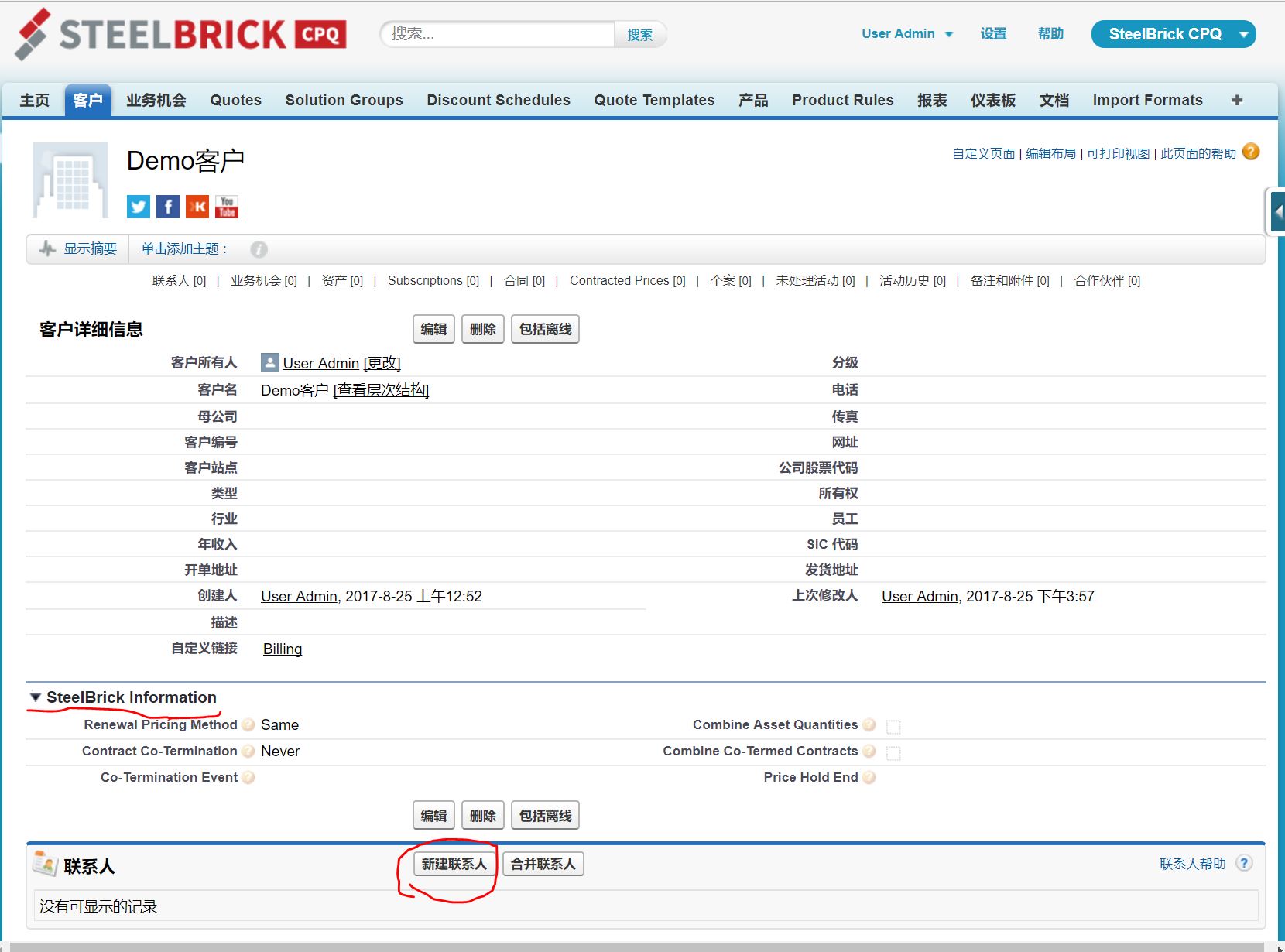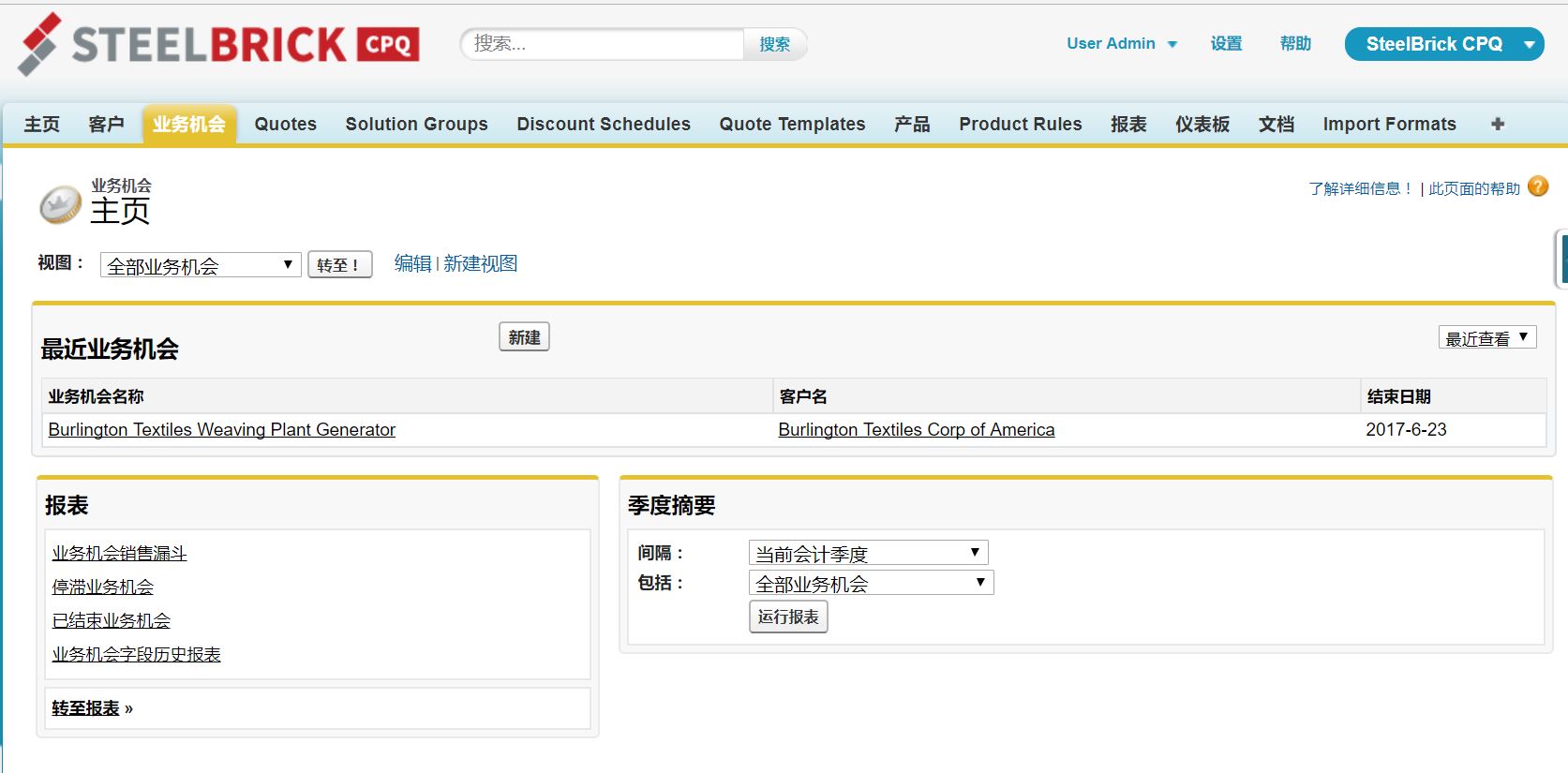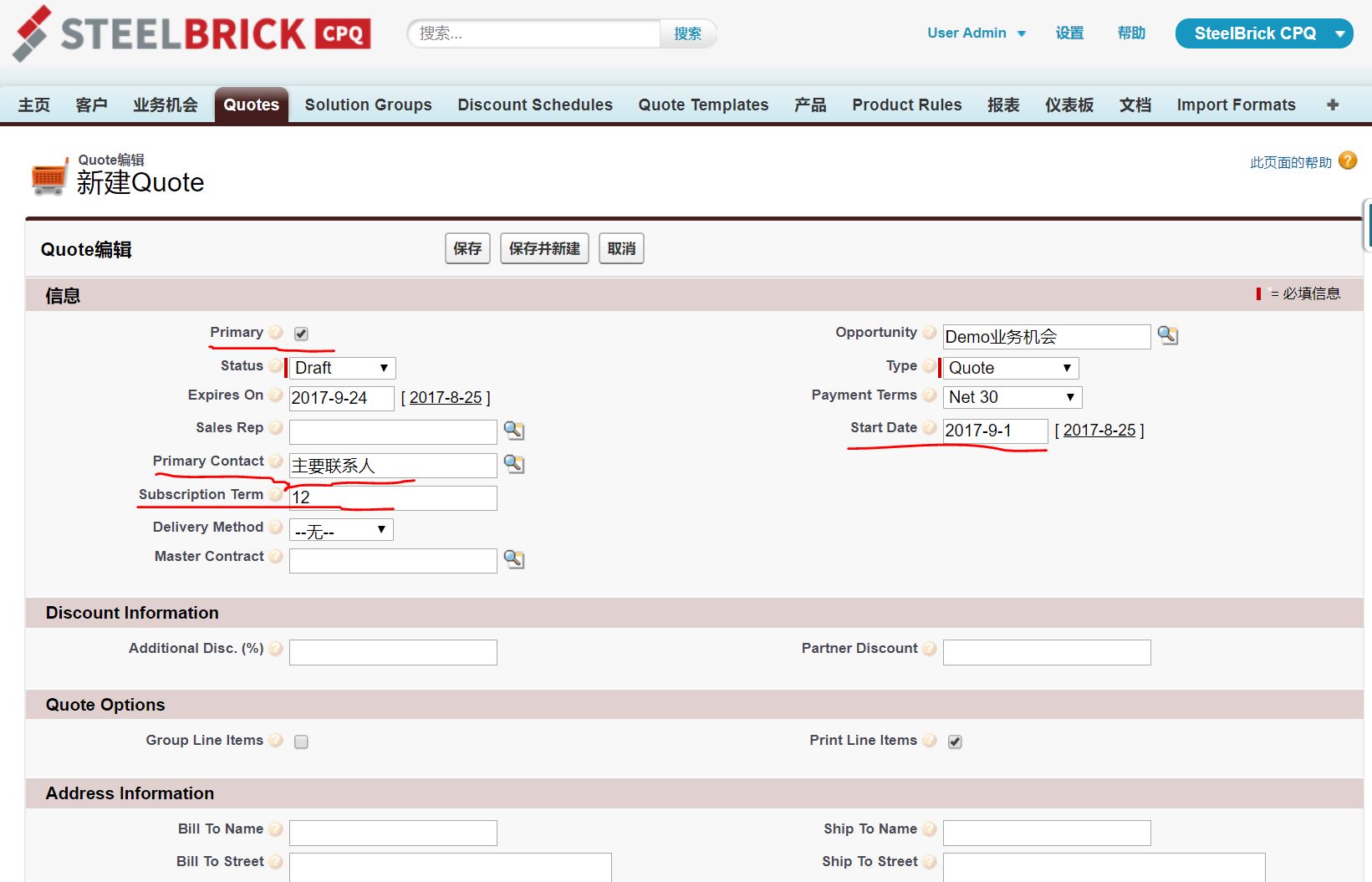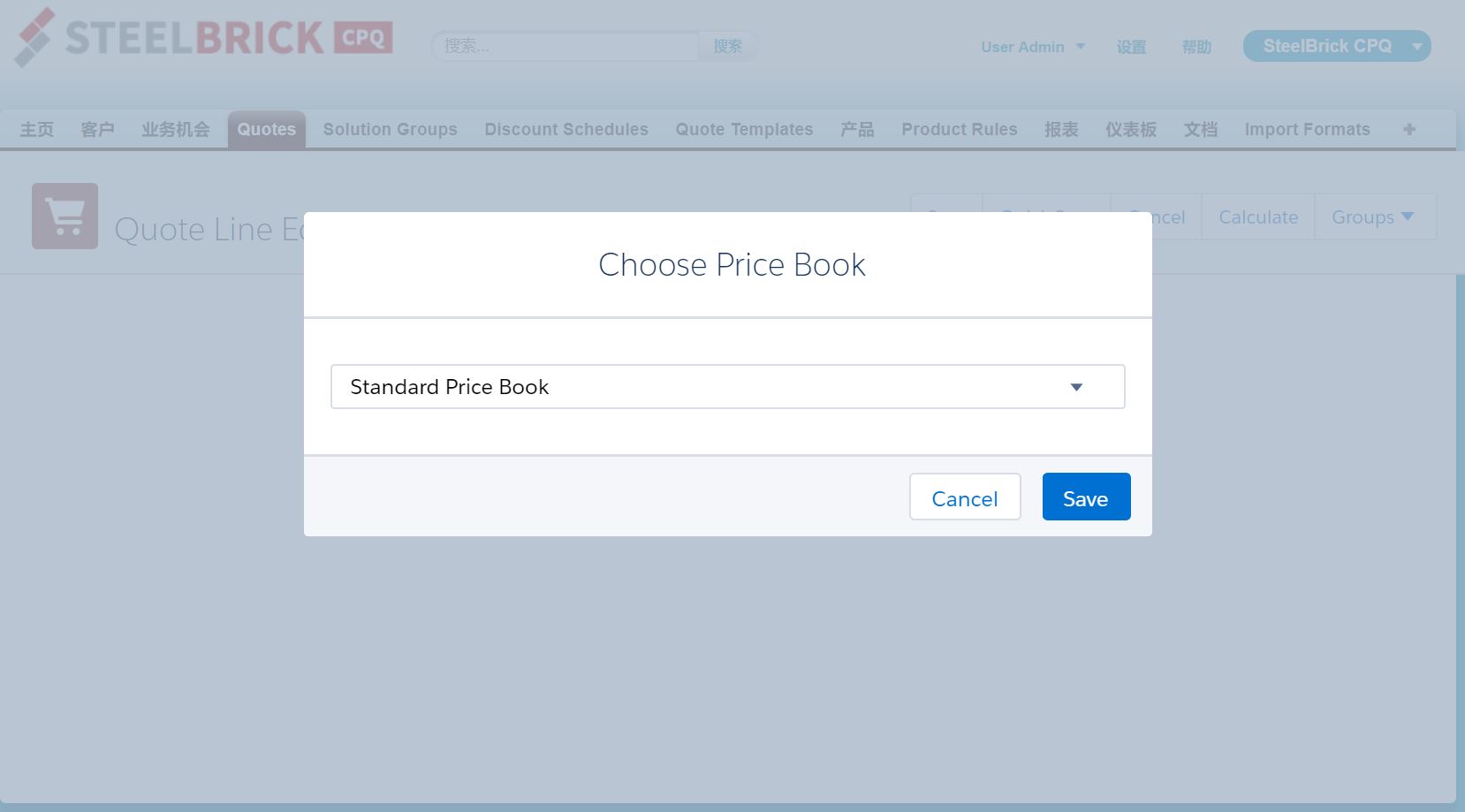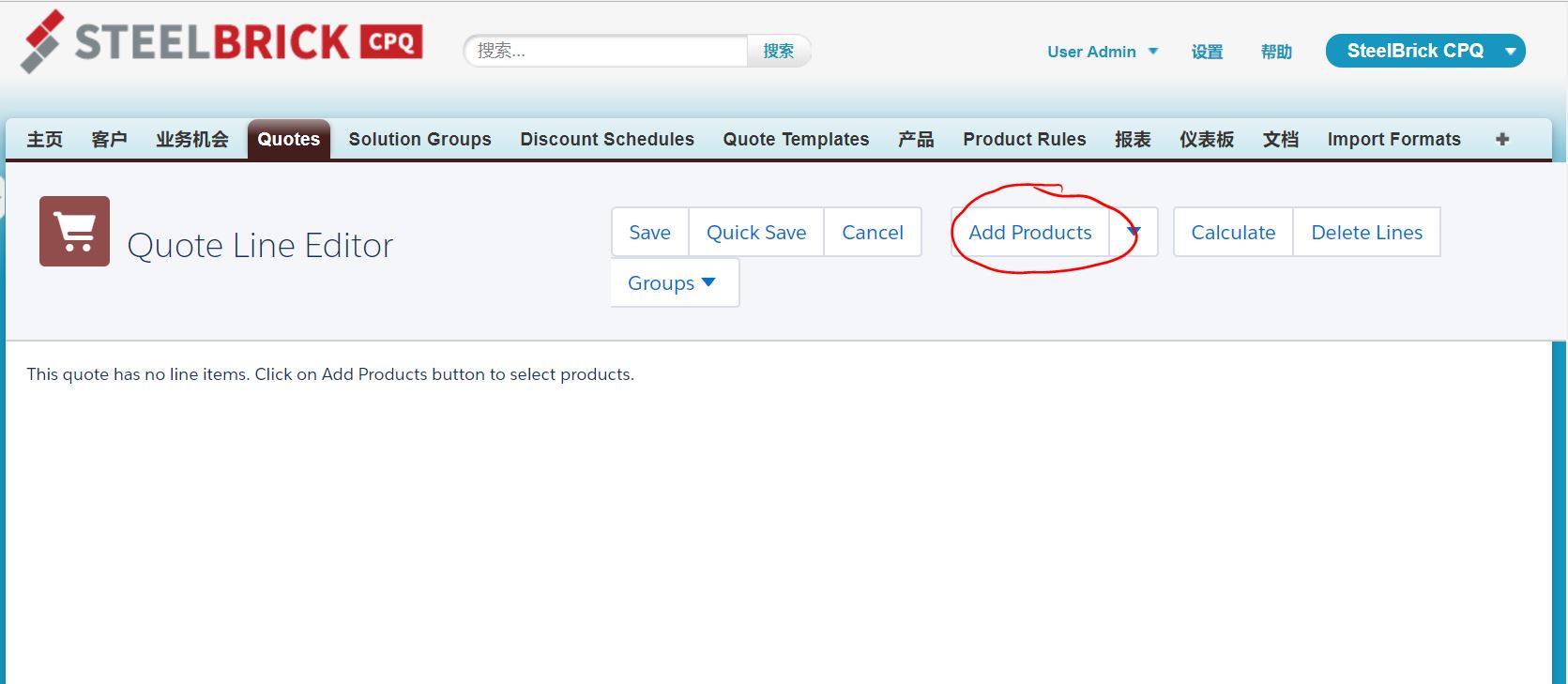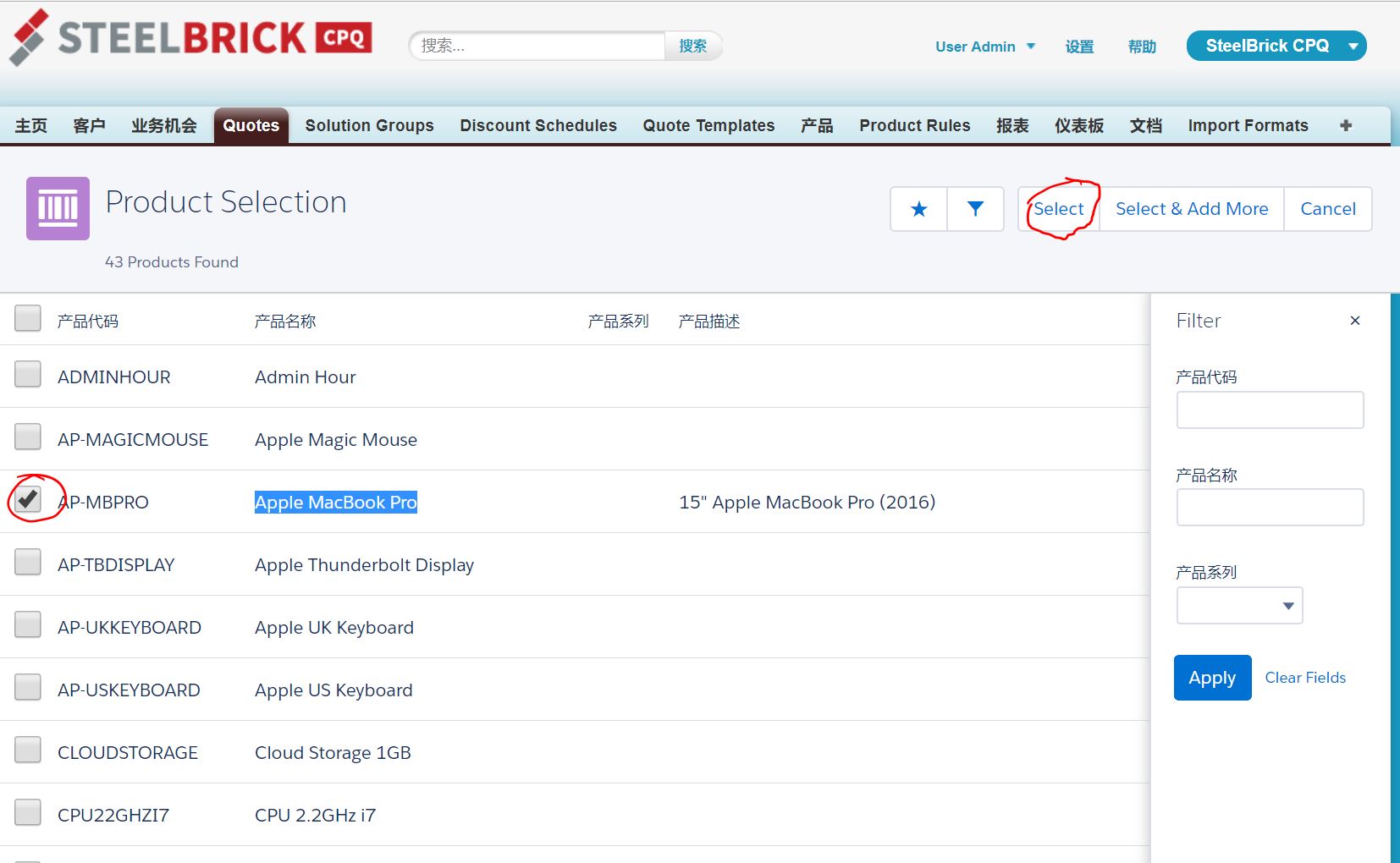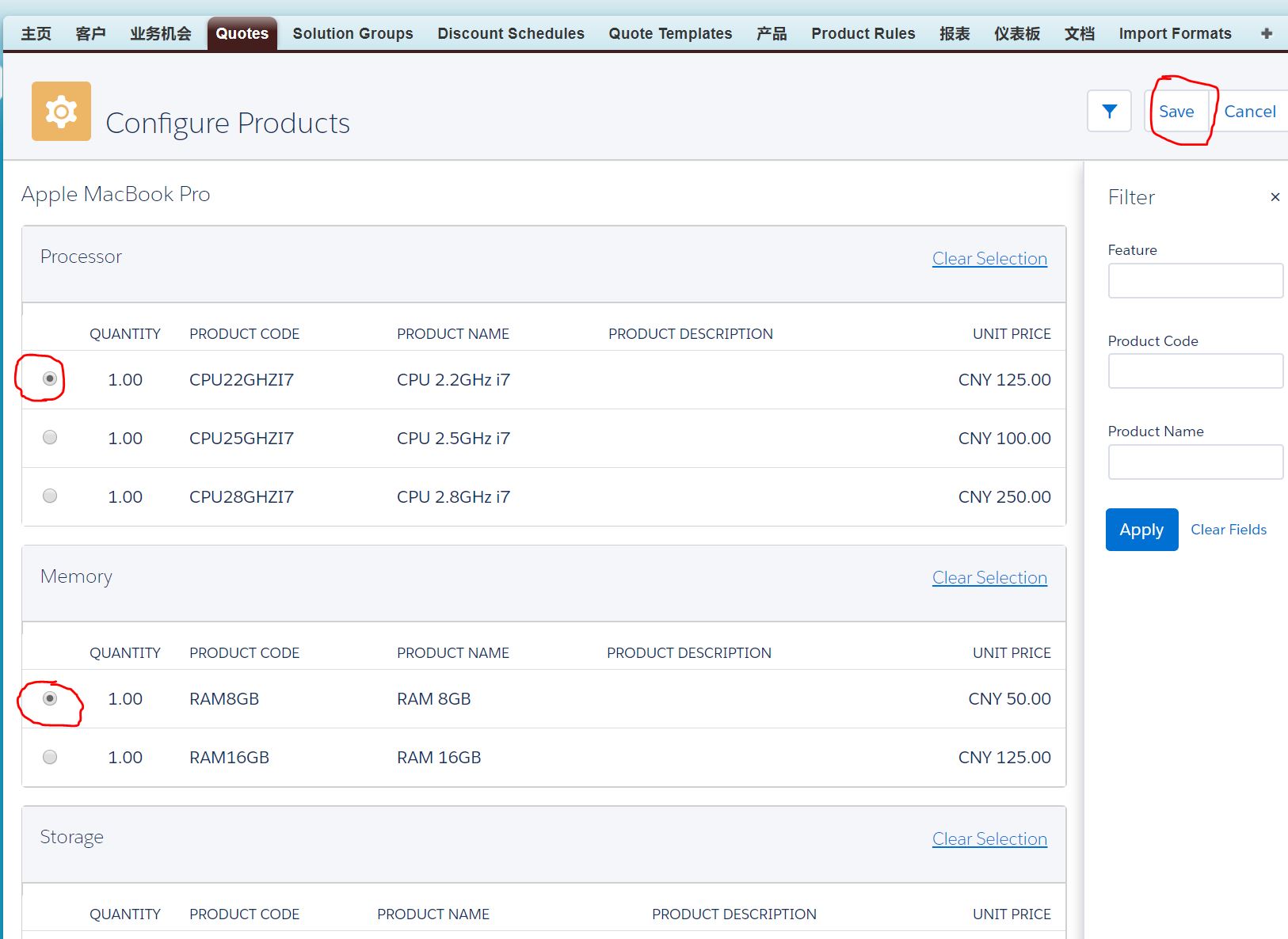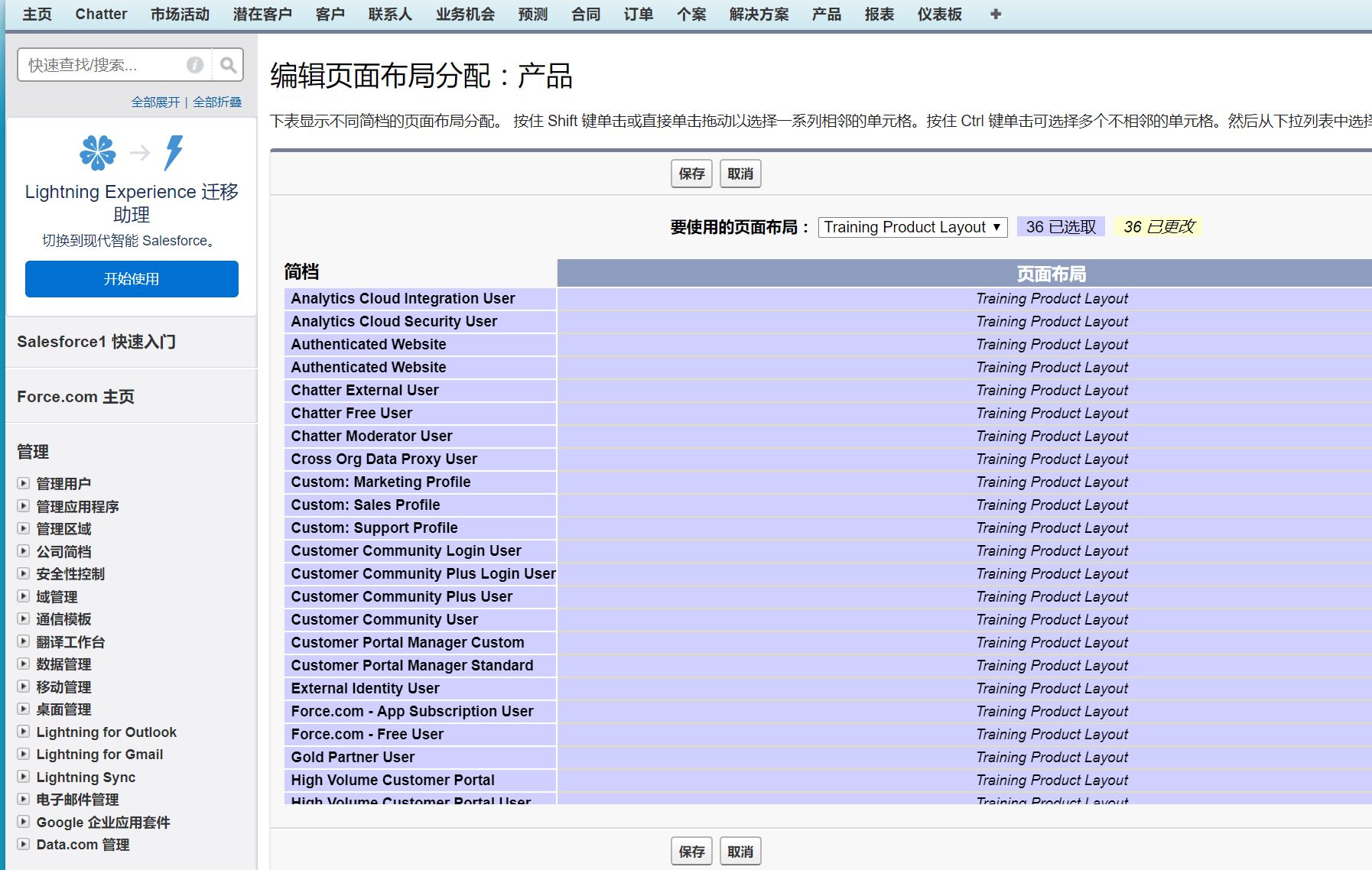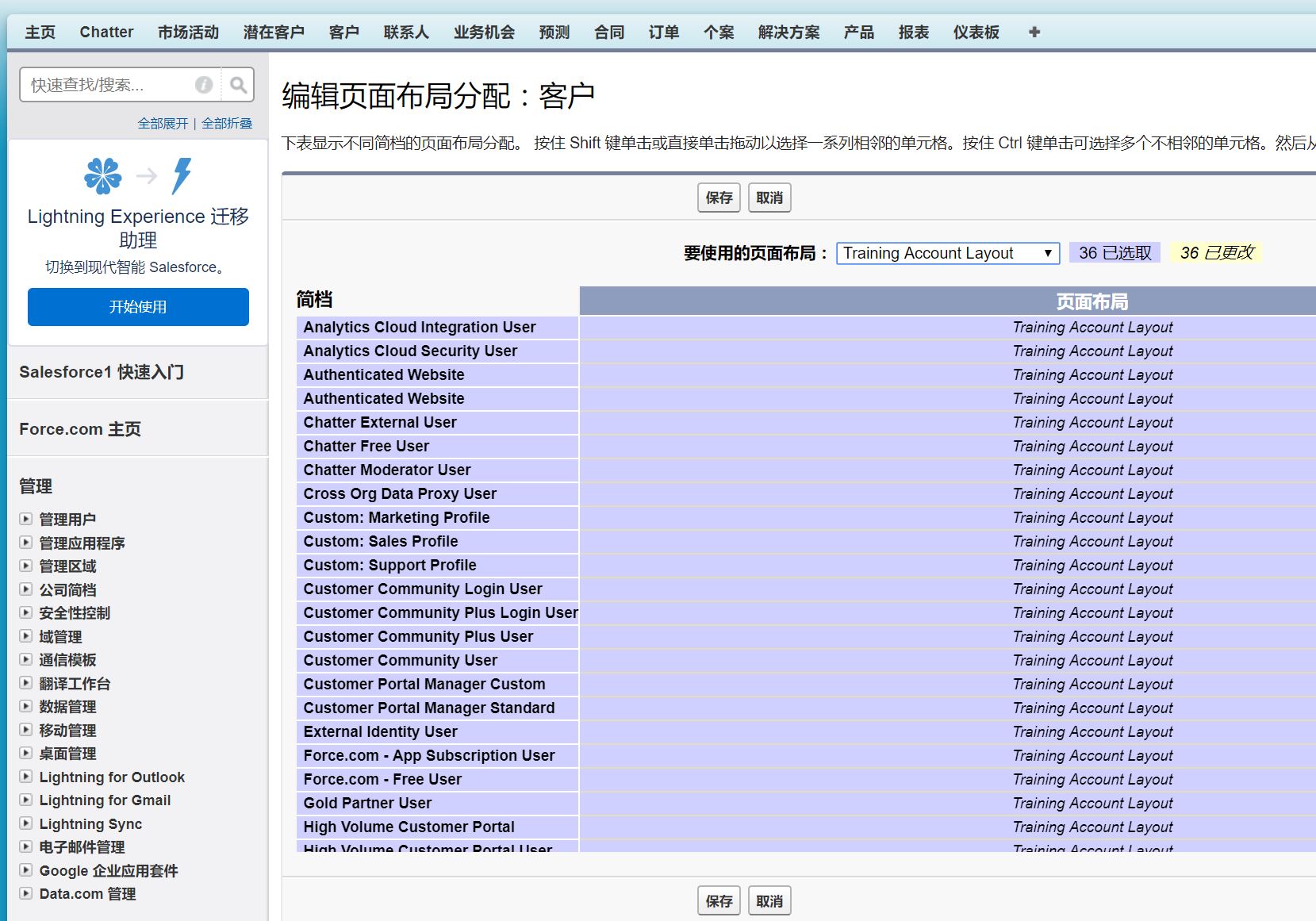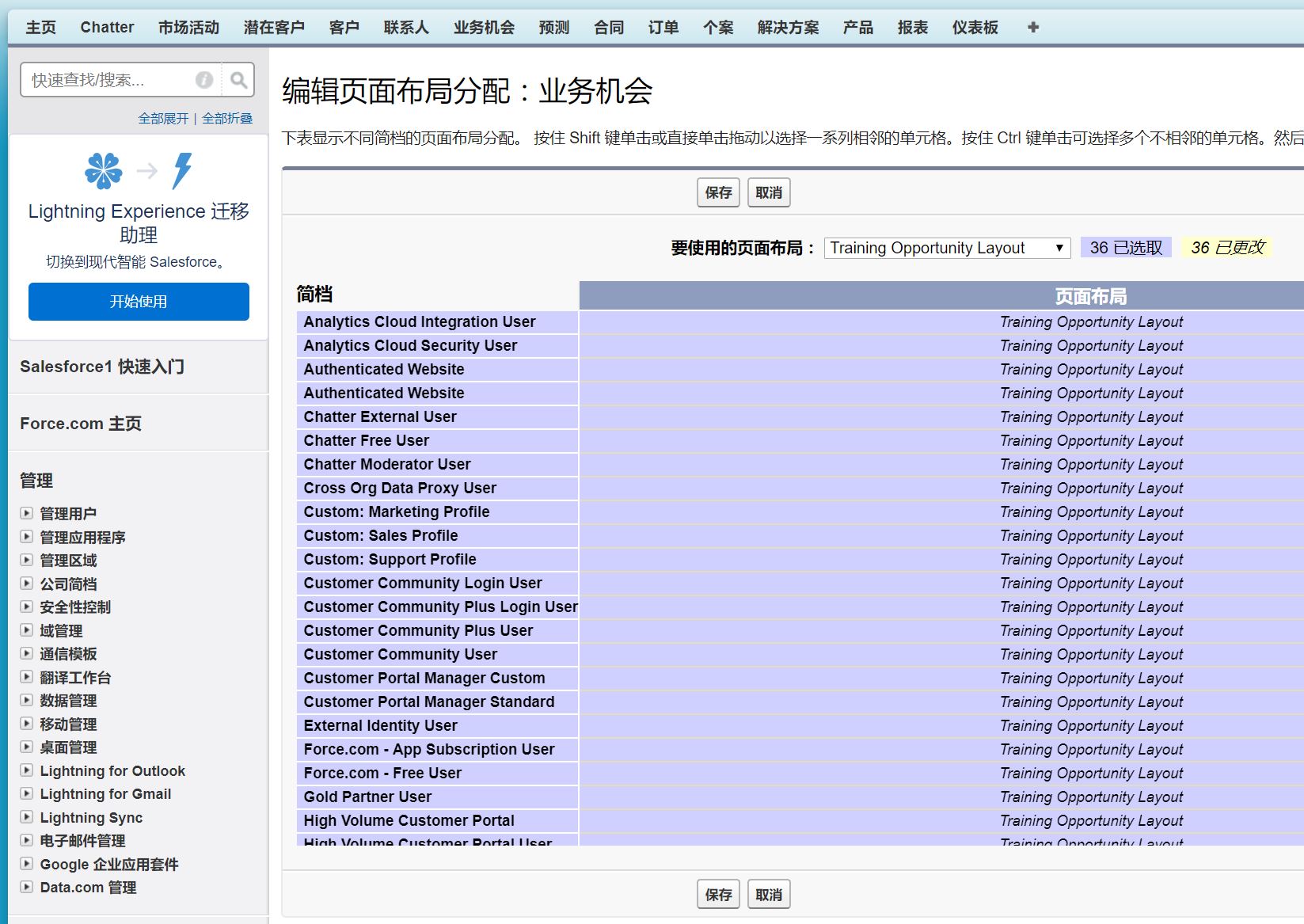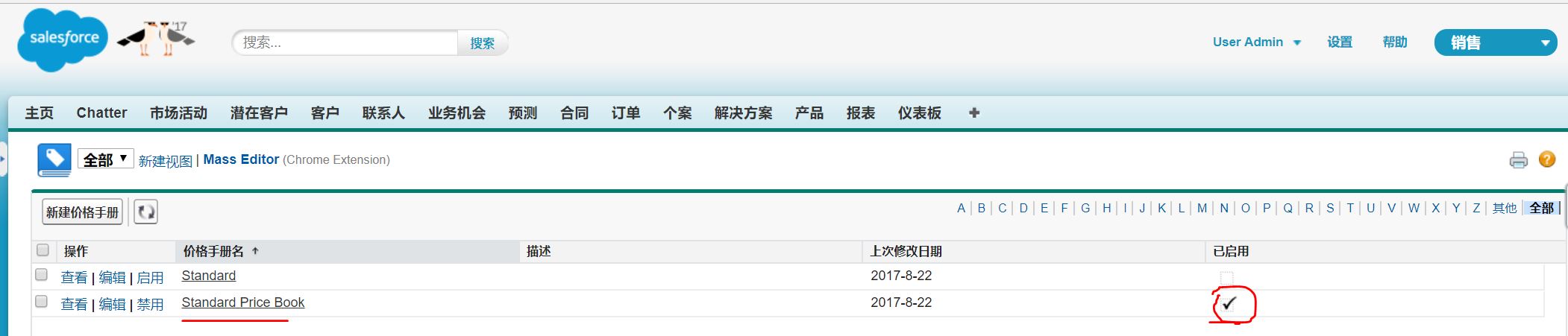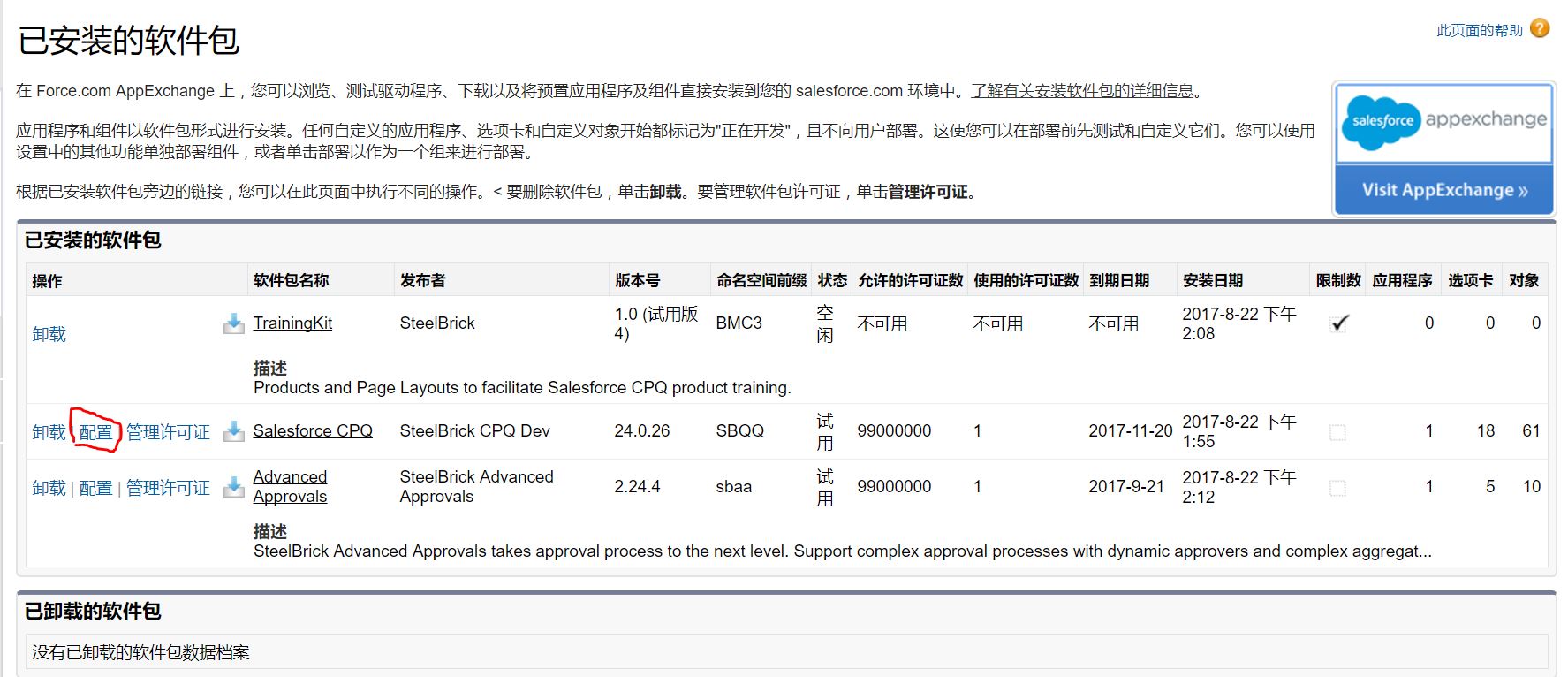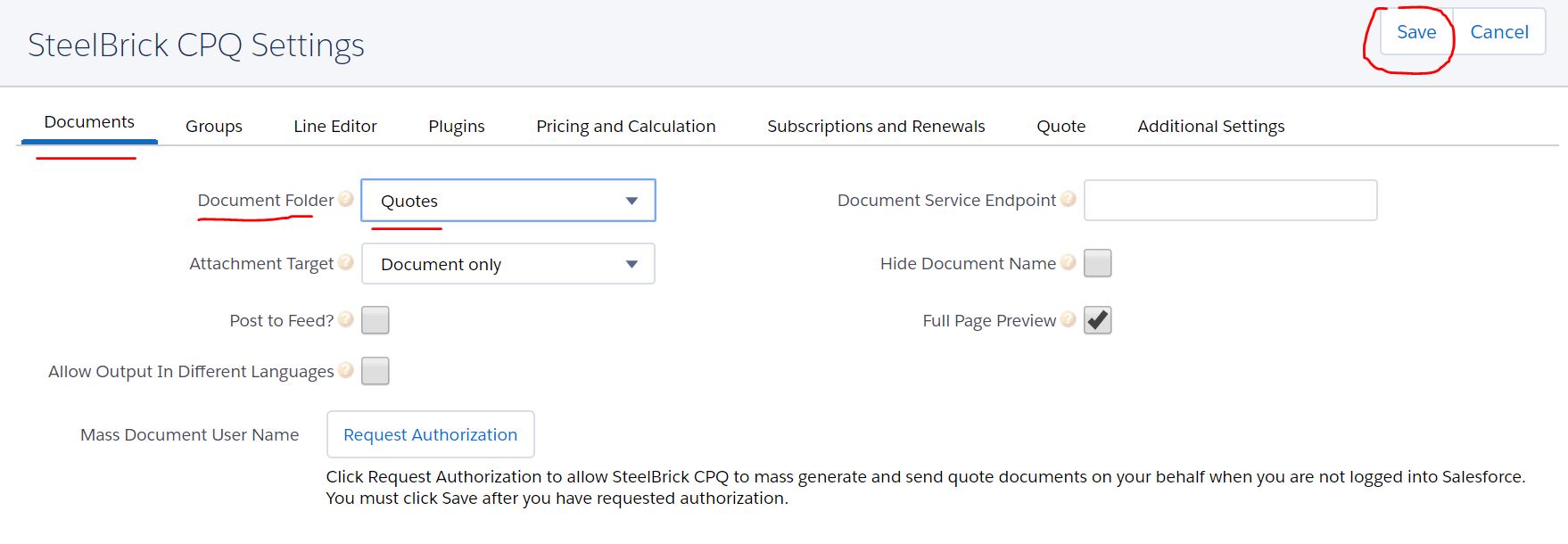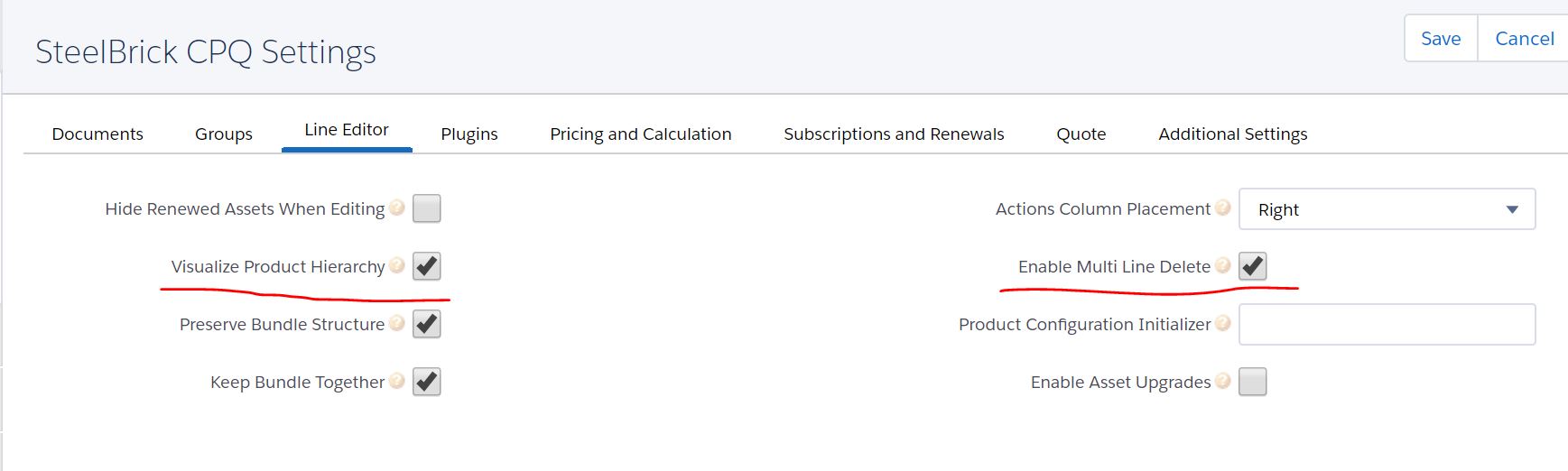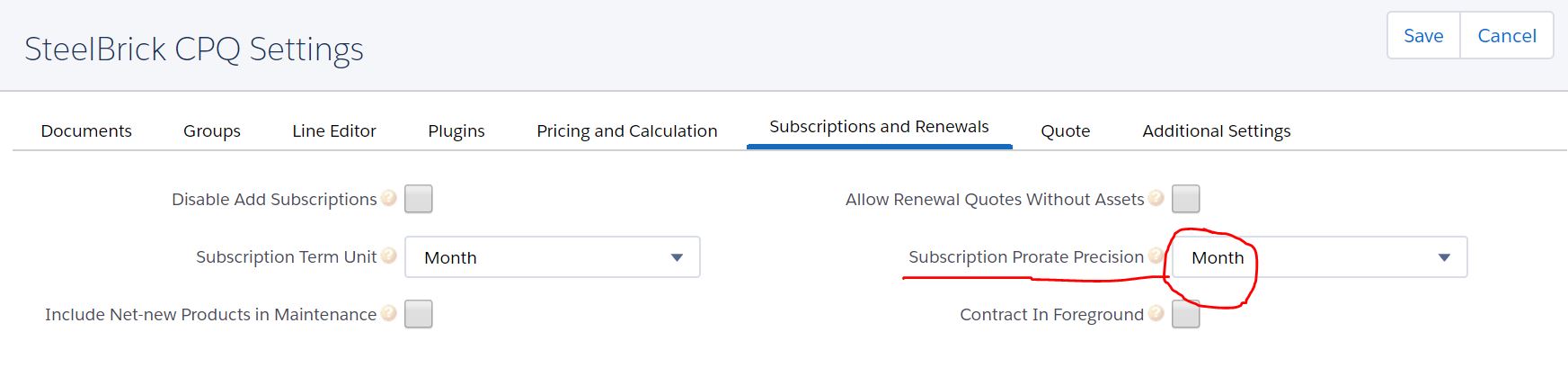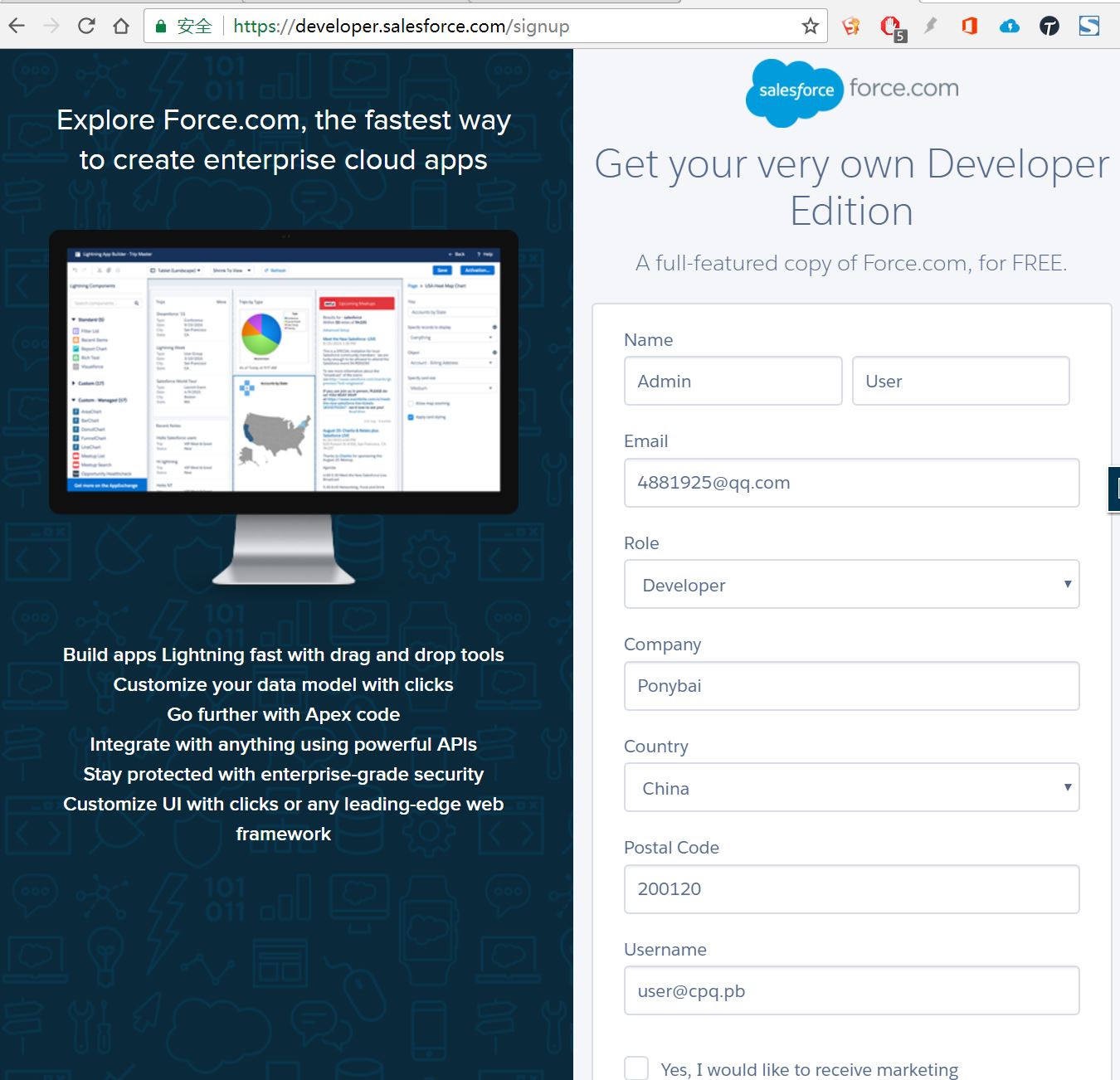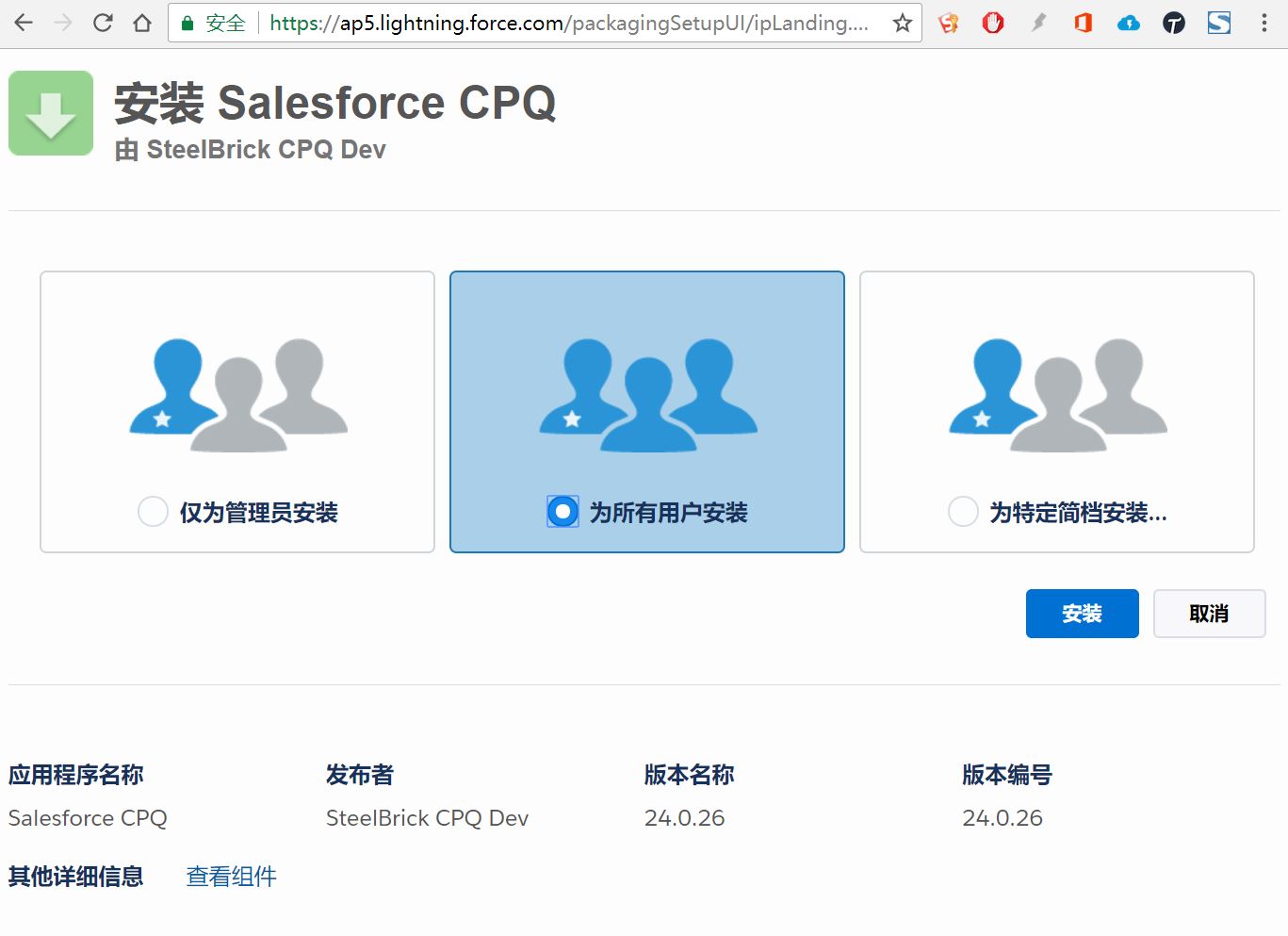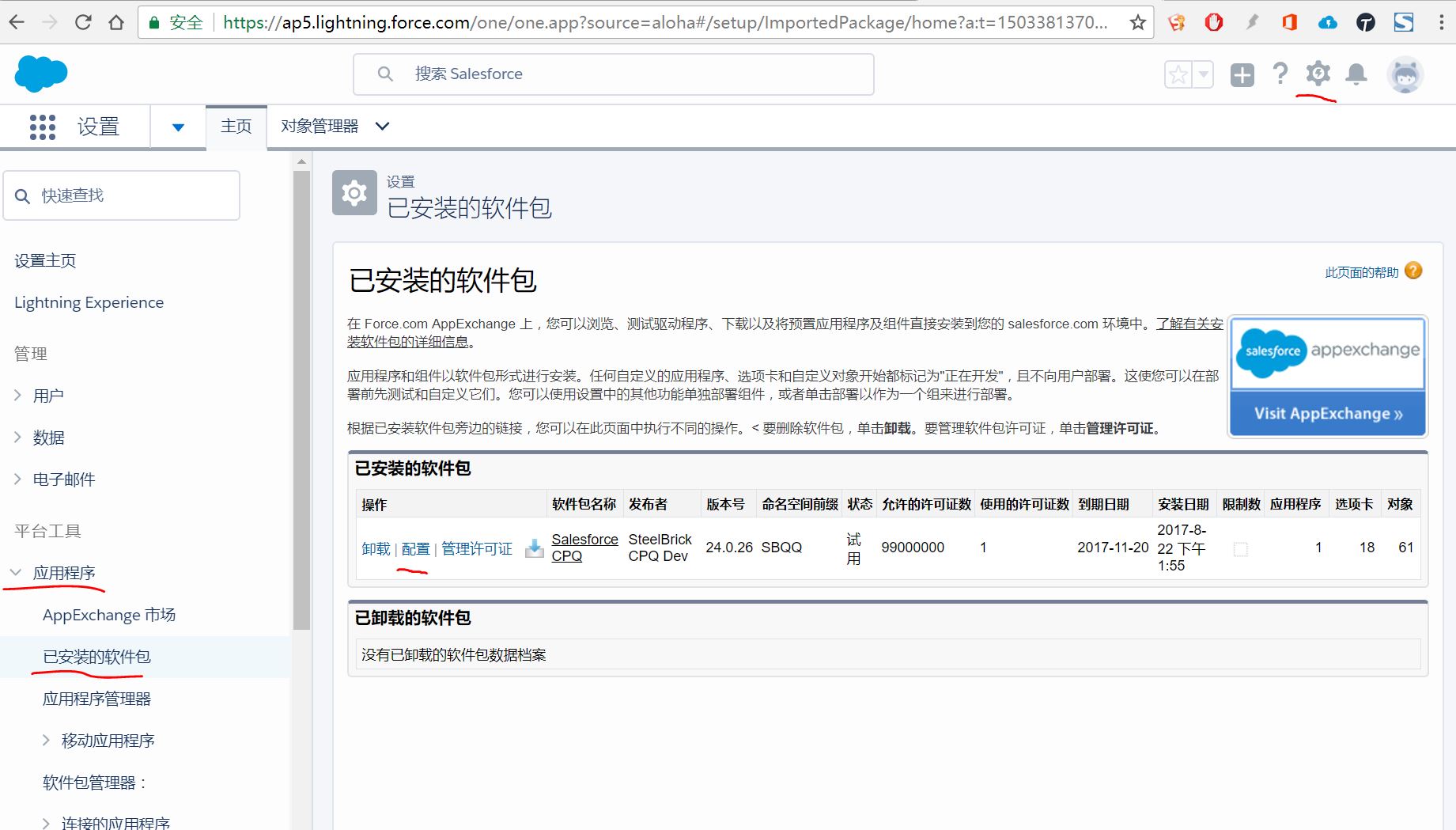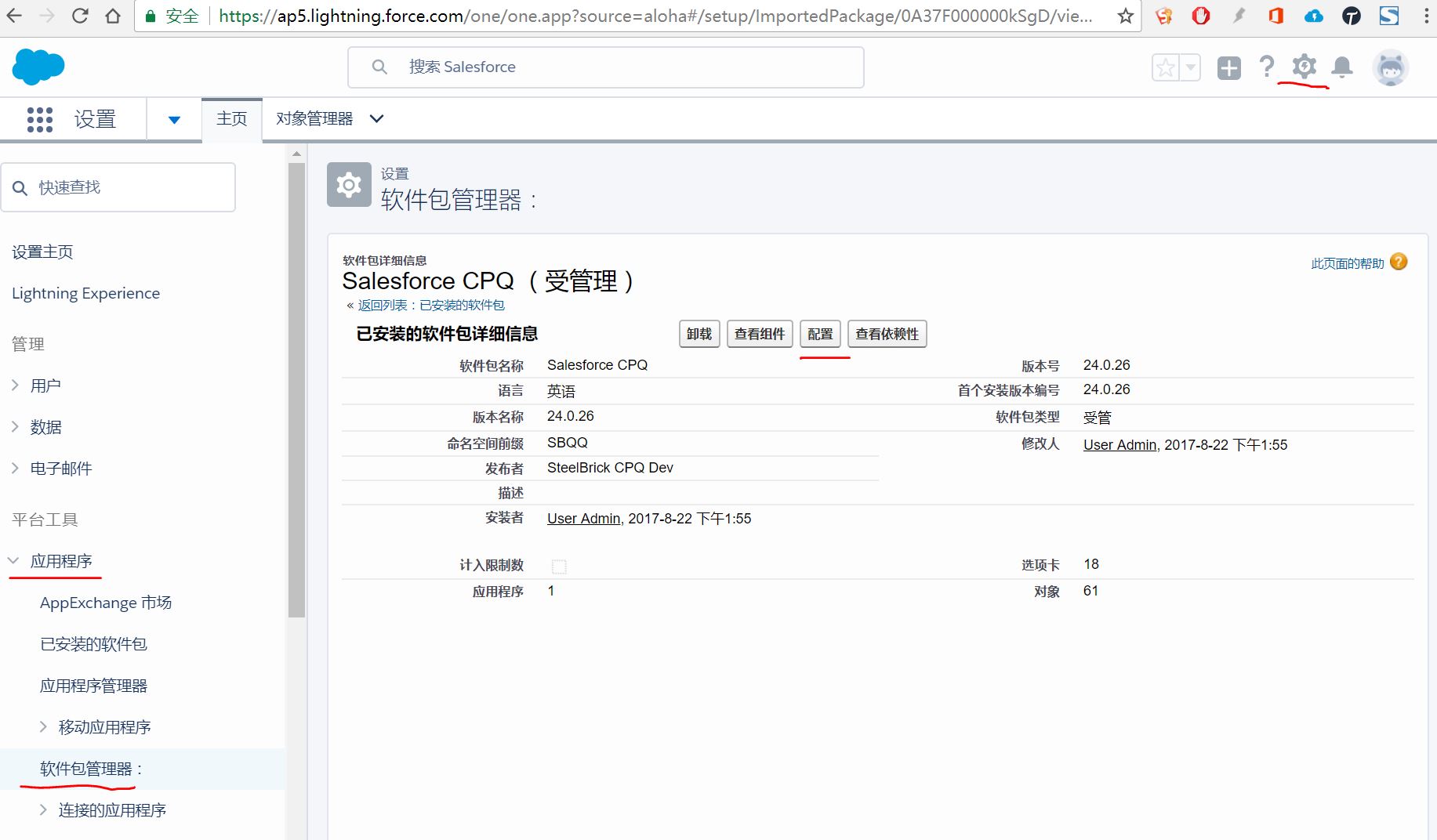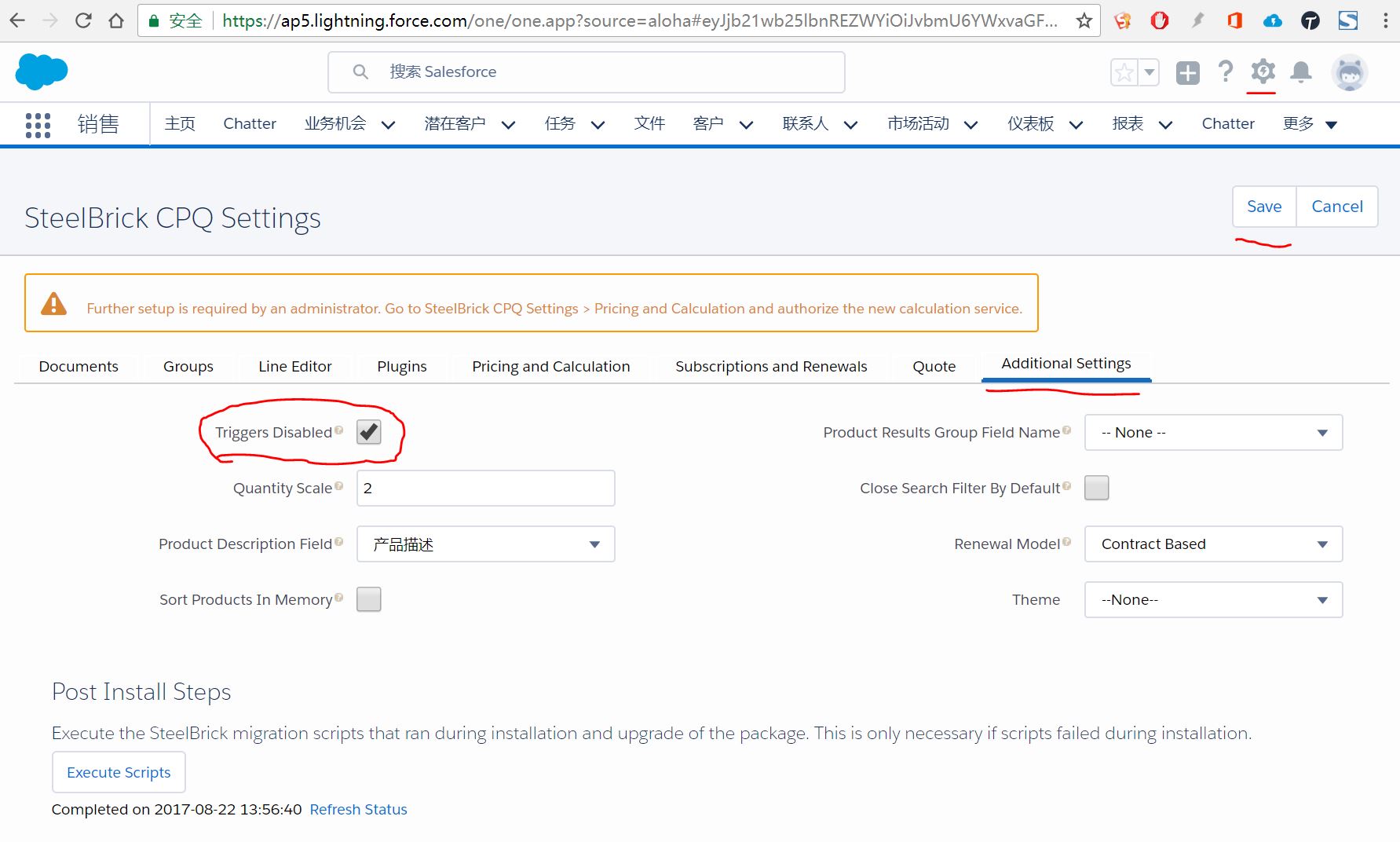编写触发器
Apex触发器使您能够在操作Salesforce中的记录(例如插入,更新或删除)事件之前或之后执行执行自定义操作。就像数据库系统支持触发器一样,Apex提供触发器支持来管理记录。
通常,您可以使用触发器根据特定条件执行操作,修改相关记录或限制某些操作的发生。您可以使用触发器在Apex中执行任何操作,包括执行SOQL和DML或调用自定义的Apex方法。
触发器不像验证规则或工作流那样通过点选的方式,而是需要编写代码。
触发语法
触发器定义的语法不同于类定义的语法。 触发器定义以trigger关键字开始。 之后是触发器的名称,触发器所关联的Salesforce对象以及触发的条件。 触发器具有以下语法:
trigger TriggerName on ObjectName (trigger_events) {
code_block
}
要在插入,更新,删除和取消删除操作之前或之后执行触发器,请在逗号分隔列表中指定多个触发器事件。 您可以指定的事件是:
- before insert
- before update
- before delete
- after insert
- after update
- after delete
- after undelete
例如
在插入帐户并将消息写入调试日志之前,触发这个简单的触发器。
1.在开发人员控制台中,单击.。
2.为触发器名称输入HelloWorldTrigger,然后选择sObject的Account。 点击提交。
3.用以下代码替换默认代码。
trigger HelloWorldTrigger on Account (before insert) {
System.debug(‘Hello World!’);
}
4.要保存,请按Ctrl + S。
5.要测试触发器,请创建一个帐户。
单击 .。
在新窗口中,添加以下内容,然后单击执行。
Account a = new Account(Name=’Test Trigger’);
insert a;
6.在调试日志中,找到Hello World! 声明。 日志还显示触发器已被执行。
触发器的类型
有两种类型的触发器。
- Before triggers 在保存到数据库之前用于更新或验证记录值之前。
- After triggers 使用触发器访问由系统设置的字段值(例如记录的Id或LastModifiedDate字段),并影响其他记录中的更改。 触发后触发器的记录是只读的。
使用上下文变量
要访问导致触发器触发的记录,请使用上下文变量。 例如,Trigger.New包含插入或更新触发器中插入的所有记录。 Trigger.Old在更新触发器中更新之前提供旧版本的sObjects,或在删除触发器中删除sObjects的列表。 当插入一个记录时,或者通过API或Apex批量插入大量记录时,触发器可以触发。 因此,上下文变量(如Trigger.New)只能包含一条记录或多条记录。 您可以遍历Trigger.New来获取每个单独的sObject。
这个例子是HelloWorldTrigger示例触发器的修改版本。 它遍历for循环中的每个帐户并更新每个帐户的说明字段。
trigger HelloWorldTrigger on Account (before insert) {
for(Account a : Trigger.New) {
a.Description = ‘New description’;
}
}
一些其他的上下文变量返回一个布尔值来指示触发器是否由于更新或其他事件而被触发。 当触发器组合多个事件时,这些变量很有用。 例如:
trigger ContextExampleTrigger on Account (before insert, after insert, after delete) {
if (Trigger.isInsert) {
if (Trigger.isBefore) {
// 插入前的过程
} else if (Trigger.isAfter) {
//插入后处理
}
}
else if (Trigger.isDelete) {
// 删除后处理
}
}
触发上下文变量
| isExecuting |
如果Apex代码的当前上下文是触发器,而不是Visualforce页面,Web服务或executeanonymous()API调用,则返回true。 |
| isInsert |
如果由于Salesforce用户界面,Apex或API的插入操作而触发此触发器,则返回true。 |
| isUpdate |
如果由于Salesforce用户界面,Apex或API的更新操作而触发此触发器,则返回true。 |
| isDelete |
如果由于Salesforce用户界面,Apex或API的删除操作而触发此触发器,则返回true。 |
| isBefore |
如果在保存任何记录之前触发此触发器,则返回true。 |
| isAfter |
如果在保存所有记录后触发此触发器,则返回true。 |
| isUndelete |
如果在从回收站中恢复记录(即从Salesforce用户界面,Apex或API取消删除操作之后)触发此触发器,则返回true。 |
| new |
返回sObject记录的新版本列表。
此sObject列表仅在插入,更新和取消删除触发器中可用,并且记录只能在before触发器中修改。 |
| newMap |
ID对新对象记录的版本的映射。
此映射仅在更新之前,插入之后,更新之后和取消删除触发器之后可用。 |
| old |
返回sObject记录的旧版本列表。
该sObject列表仅在更新和删除触发器中可用。 |
| oldMap |
旧版本的sObject记录的ID映射。
此映射仅在更新和删除触发器中可用。 |
| size |
触发器调用中的记录总数,包括旧的和新的。 |
触发器调用类方法
您可以通过触发器调用公用方法。 调用其他类的方法可以重用代码,减少触发器的大小,并且可以提高Apex代码的维护。 它也允许你使用面向对象的编程。
以下示例触发器显示如何从触发器调用静态方法。 如果由于插入事件触发了该触发器,则此示例将在EmailManager类上调用静态sendMail()方法。 此实用程序方法向指定的收件人发送电子邮件,并包含插入的联系人记录数。
- 在开发者控制台中,点击 .
- 输入ExampleTrigger作为触发器名称,然后选择Contact作为sObject。 点击 Submit.
- 将默认代码替换为以下内容,然后将sendMail()中的电子邮件地址占位符文本修改为您的电子邮件地址
trigger ExampleTrigger on Contact (after insert, after delete) {
if (Trigger.isInsert) {
Integer recordCount = Trigger.New.size();
// 从另一个类调用实用程序方法
EmailManager.sendMail(‘您的电子邮件地址’, ‘触发教程’,
recordCount + ‘ contact(s) were inserted.’);
}
else if (Trigger.isDelete) {
// 删除后处理
}
}
4. 要保存,请按 Ctrl+S.
5.测试触发器,请创建一个联系人。
单击 .
在新窗口中,添加以下内容,然后单击执行
Contact c = new Contact(LastName=’Test Contact’);
insert c;
6.在调试日志中,检查触发器是否被触发。 在日志末尾,找到实用程序方法编写的调试消息:DEBUG | Email发送成功
7.现在检查您是否收到一封电子邮件,其中正文1个联系人已被插入。
添加相关记录
触发器通常用于访问和管理与触发器上下文中的记录相关的记录 – 触发该触发器的记录。
如果没有机会与客户相关联,则此触发器为每个新的或更新的客户添加相关机会。 触发器首先执行SOQL查询,以获取触发器触发的帐户的所有子机会。 接下来,触发器遍历Trigger.New中的sObjects列表以获取每个帐户的sObject。 如果该帐户没有任何相关的机会sObjects,for循环会创建一个。 如果触发器创造了新的机会,最后的陈述将插入它们。
1.使用开发者控制台添加以下触发器(按照HelloWorldTrigger示例的步骤,但使用AddRelatedRecord作为触发器名称)。
trigger AddRelatedRecord on Account(after insert, after update) {
List<Opportunity> oppList = new List<Opportunity>();
// 在此触发器中获取帐户的相关机会
Map<Id,Account> acctsWithOpps = new Map<Id,Account>(
[SELECT Id,(SELECT Id FROM Opportunities) FROM Account WHERE Id IN :Trigger.New]);
// 为每个帐户添加一个机会,如果它还没有。
//遍历每个帐户。
for(Account a : Trigger.New) {
System.debug(‘acctsWithOpps.get(a.Id).Opportunities.size()=’ + acctsWithOpps.get(a.Id).Opportunities.size());
// 检查帐户是否有相关的机会。
if (acctsWithOpps.get(a.Id).Opportunities.size() == 0) {
// 如果没有,请添加一个默认机会
oppList.add(new Opportunity(Name=a.Name + ‘ Opportunity’,
StageName=’Prospecting’,
CloseDate=System.today().addMonths(1),
AccountId=a.Id));
}
}
if (oppList.size() > 0) {
insert oppList;
}
}
2.要测试触发器,请在Salesforce用户界面中创建一个帐户,并将其命名为Apple和Orange。
3.在客户页面的机会相关列表中,找到新的机会。 触发器自动添加了这个机会!
使用触发器异常
您有时需要对某些数据库操作添加限制,例如在满足某些条件时防止保存记录。 为了防止在触发器中保存记录,在有问题的sObject上调用addError()方法。 addError()方法在触发器中引发致命错误。 错误消息显示在用户界面中并被记录。
如果具有相关机会,则以下触发器可防止删除帐户。 默认情况下,删除一个帐户会导致所有相关记录的级联删除。 这个触发器可以防止级联删除机会。 为自己尝试这个触发器! 如果你已经执行了前面的例子,你的组织有一个名为苹果和橙子的客户有一个相关的机会。 本示例使用该示例帐户。
1.使用开发者控制台添加以下触发器。
trigger AccountDeletion on Account (before delete) {
// 如果他们有相关的机会,防止删除帐户。
for (Account a : [SELECT Id FROM Account
WHERE Id IN (SELECT AccountId FROM Opportunity) AND
Id IN :Trigger.old]) {
Trigger.oldMap.get(a.Id).addError(
‘不能删除有相关机会的帐户。’);
}
}
2.在Salesforce用户界面中,导航到Apples&Oranges帐户的页面,然后单击删除。
3.在确认弹出窗口中,单击确定。
使用自定义错误消息查找验证错误:不能删除有相关机会的帐户。
4.禁用AccountDeletion触发器。 如果你保持这个触发器激活,你不能检查你的挑战。
从设置中搜索Apex触发器。
在Apex触发器页面上,单击AccountDeletion触发器旁边的编辑。
取消选择Is Active的。
点击Save。
触发器和标注
Apex允许您打电话并将Apex代码与外部Web服务集成。 Apex调用外部Web服务称为标注。 例如,您可以调出股票报价服务以获取最新的报价。 当从触发器中进行标注时,标注必须异步完成,以便在等待外部服务的响应时触发器不会阻止您的工作。异步标注在后台进程中进行,并在收到响应时 外部服务返回它。
要从触发器中进行调用,请调用异步执行的类方法。 这种方法被称为未来的方法,并用@future(callout = true)进行注释。 此示例类包含制作标注的未来方法。
public class CalloutClass {
@future(callout=true)
public static void makeCallout() {
HttpRequest request = new HttpRequest();
// 设置端点URL。
String endpoint = ‘http://yourHost/yourService’;
request.setEndPoint(endpoint);
// 将HTTP动词设置为GET。
request.setMethod(‘GET’);
// 发送HTTP请求并获得响应。
HttpResponse response = new HTTP().send(request);
}
}
这个例子展示了调用类中的方法来异步调用标注的触发器。
trigger CalloutTrigger on Account (before insert, before update) {
CalloutClass.makeCallout();
}
本部分仅提供了标注的概述,并不打算详细说明标注。 有关更多信息,请参阅Apex Developer Guide中的使用Apex调用标注。
自己动手做
根据自定义字段创建与配送地址邮编匹配的配送地址邮编的帐户的Apex触发器。
对于此挑战,您需要创建一个触发器,在插入或更新之前检查复选框,如果复选框字段为true,则将装运邮政编码(其API名称为ShippingPostalCode)设置为与帐单邮政 代码(BillingPostalCode)。
- Apex触发器必须被称为“AccountAddressTrigger”。
- 帐户对象将需要一个新的自定义复选框,应该有字段标签“匹配帐单地址”和字段名称“Match_Billing_Address”。 生成的API名称应该是“Match_Billing_Address__c”。
- 在“AccountAddressTrigger”处于活动状态时,如果某个帐户具有帐单邮政编码且“Match_Billing_Address__c”为true,那么该记录应具有在插入或更新时匹配的运输邮政编码。






























































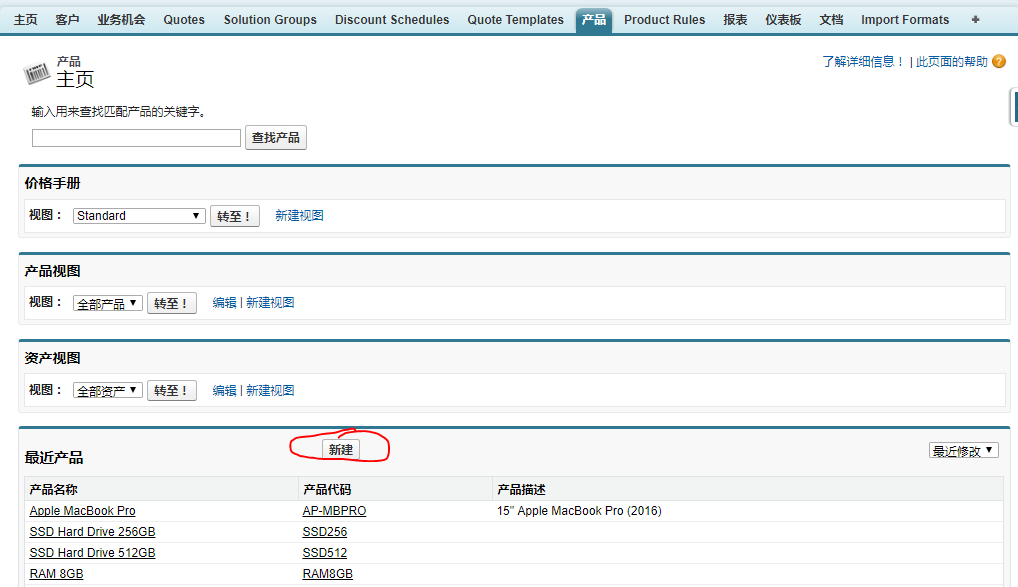
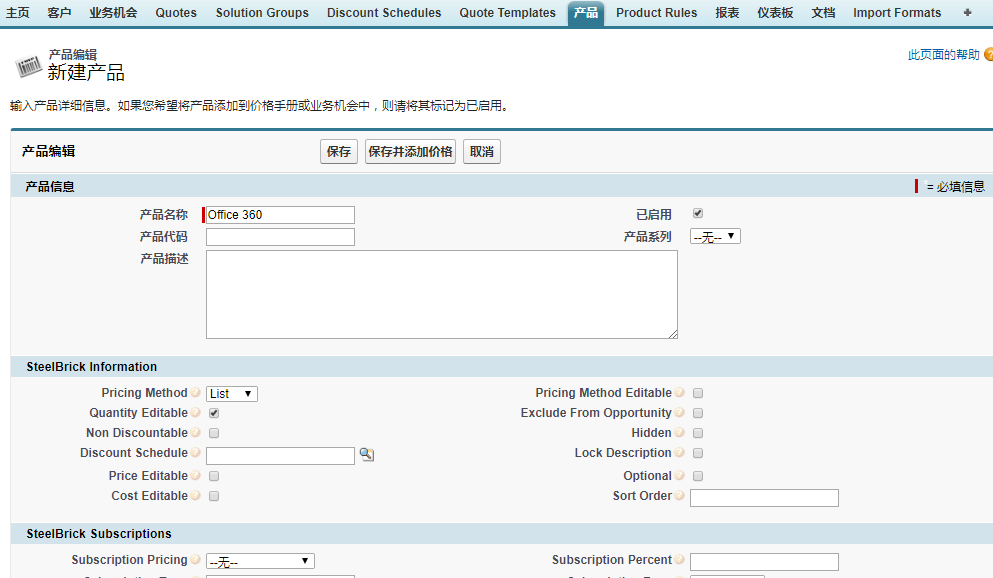

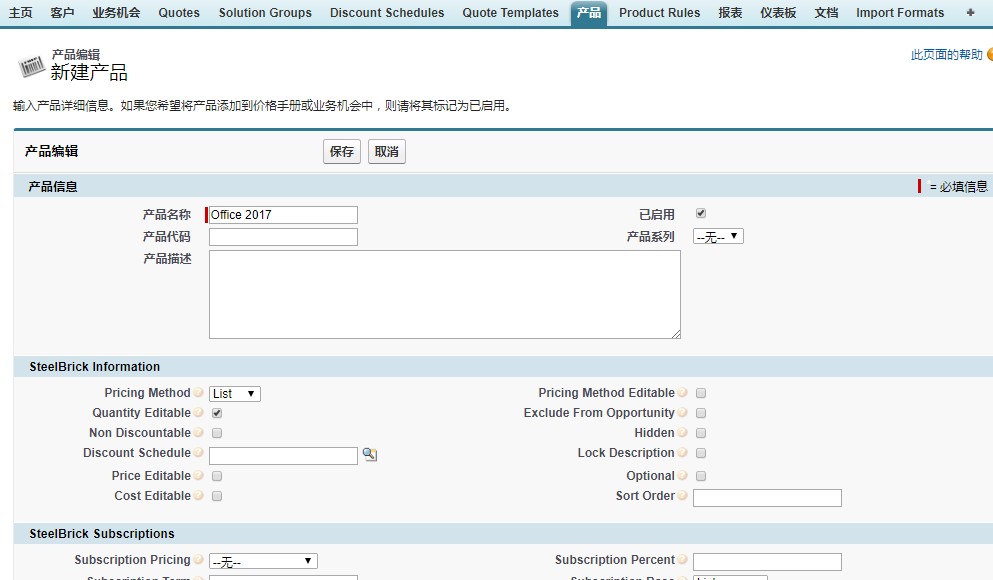
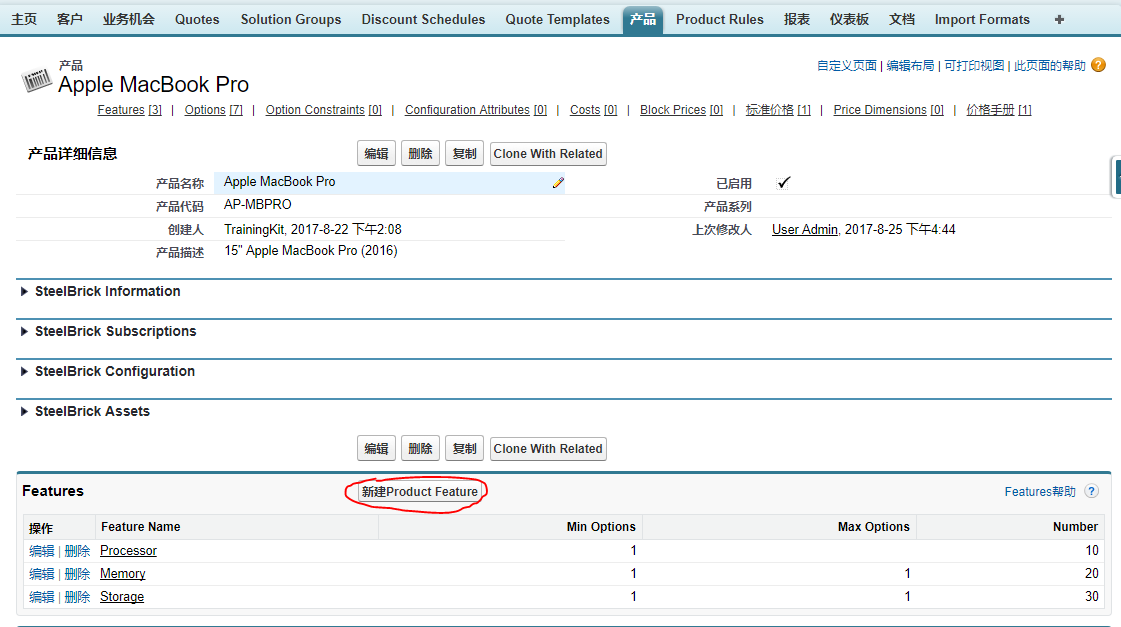
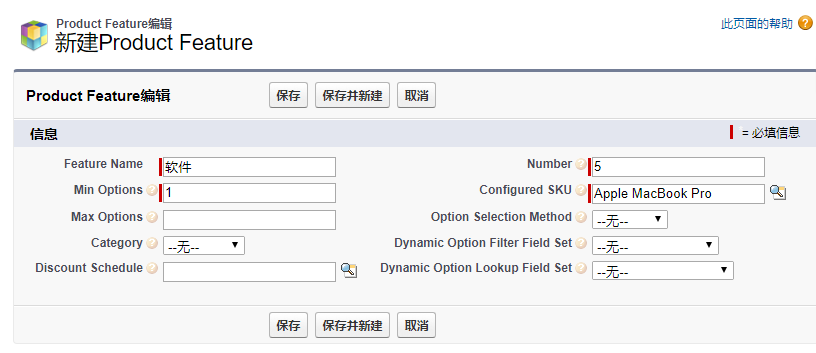
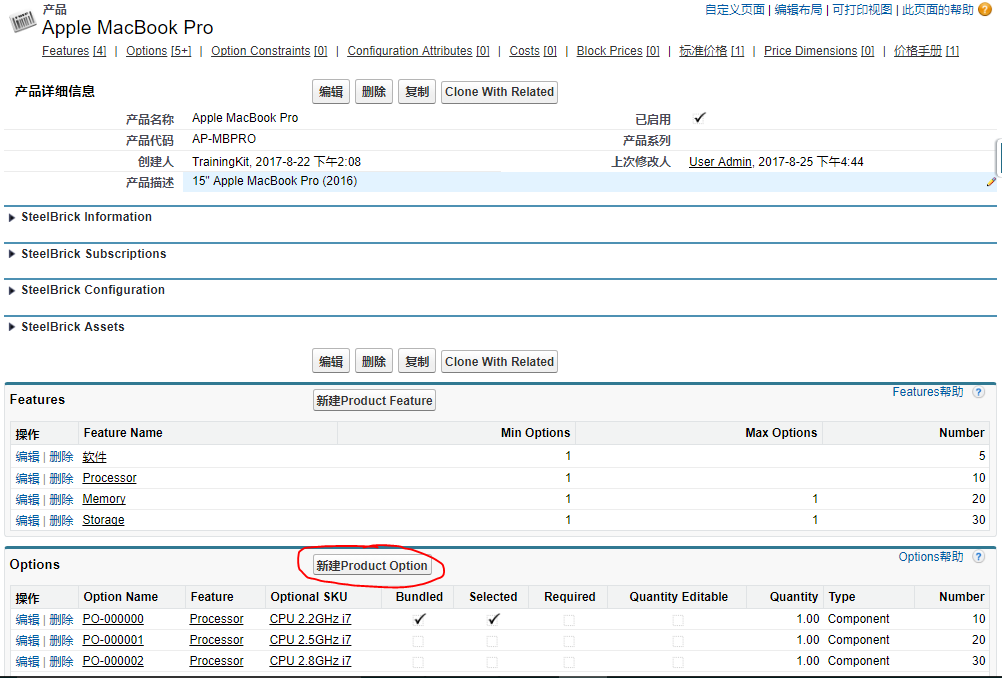
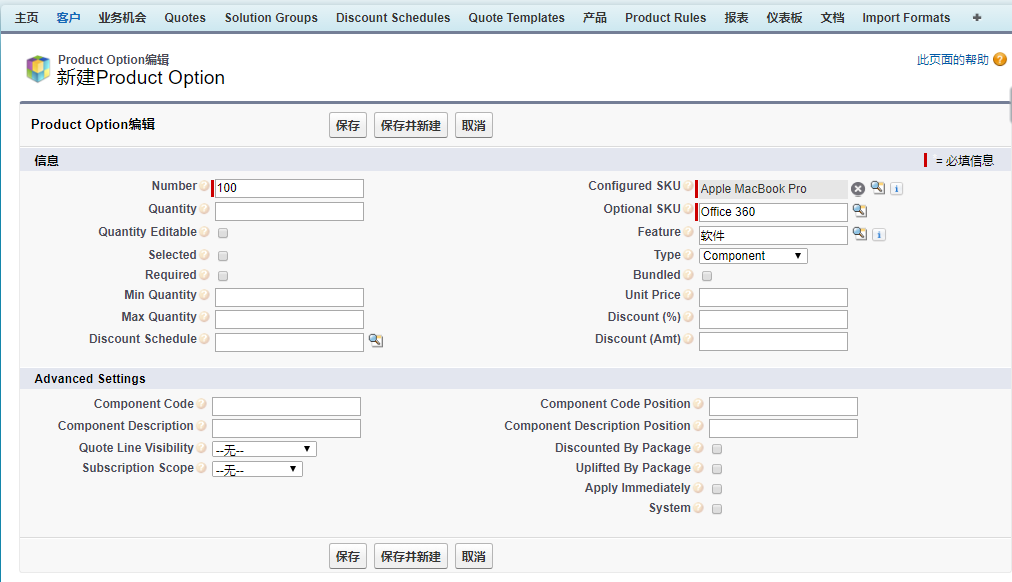
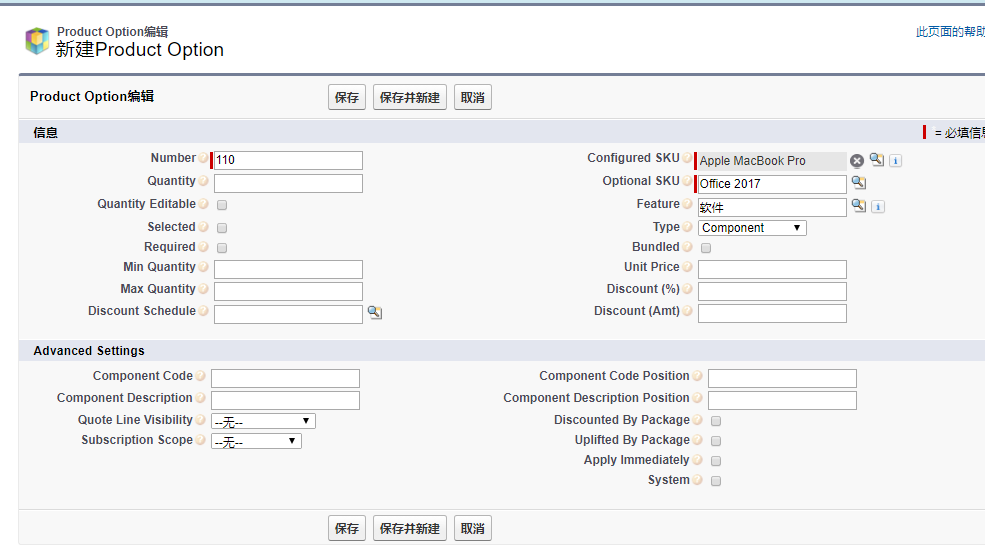
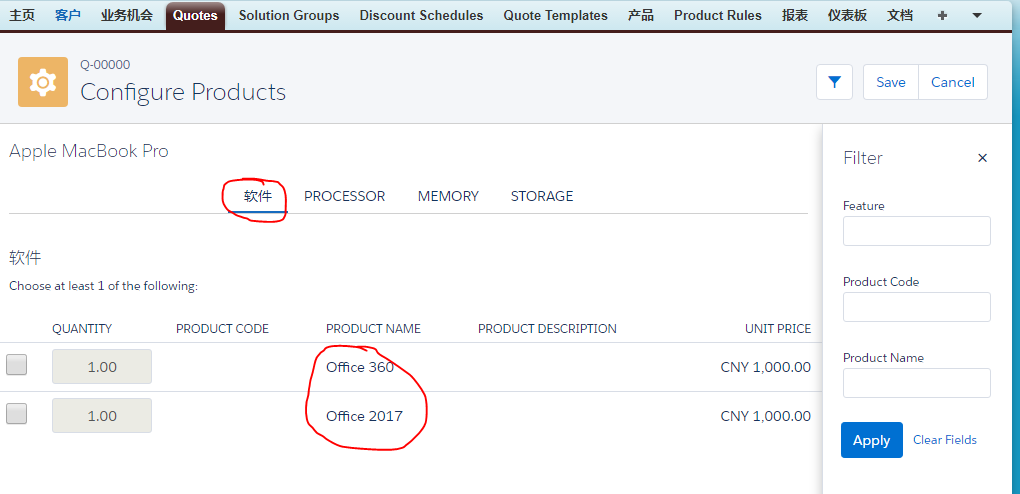


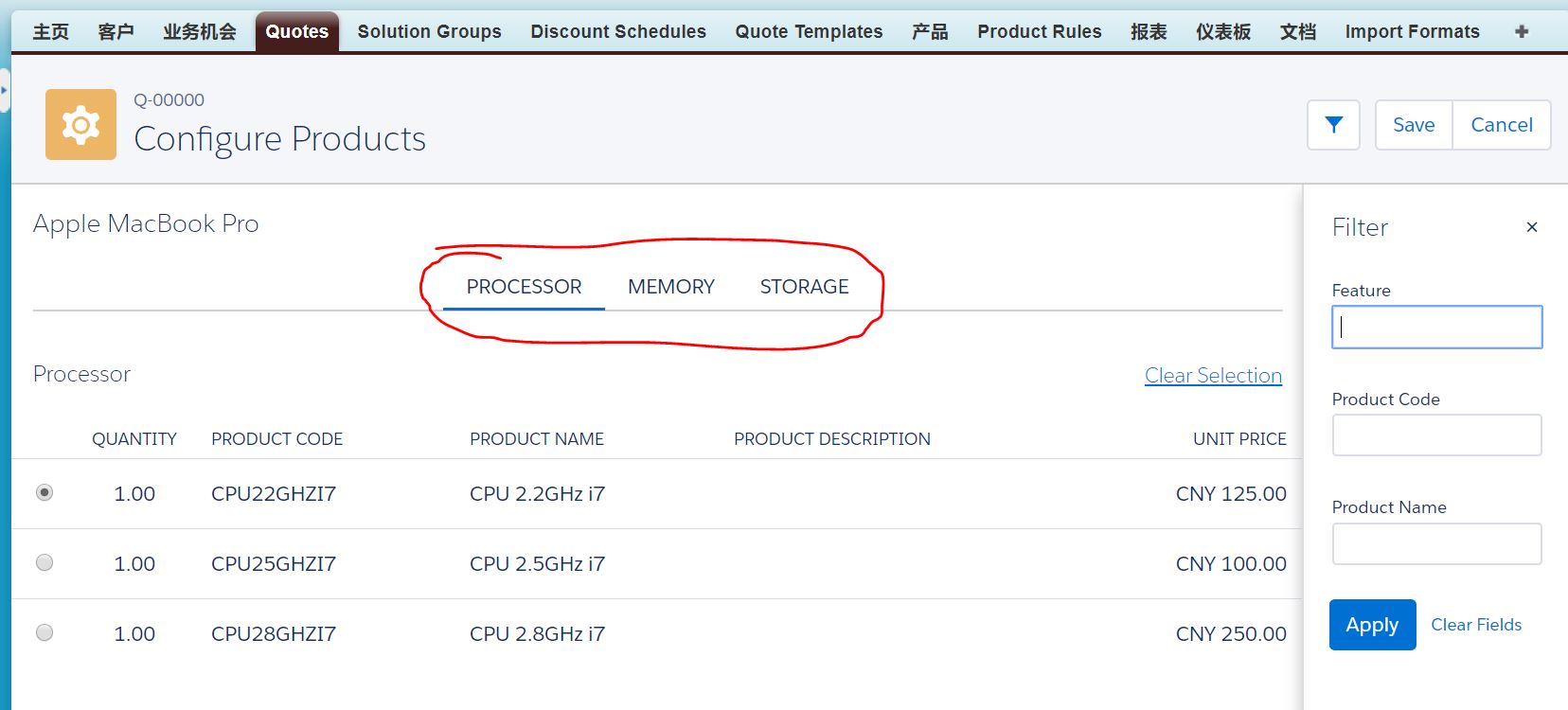
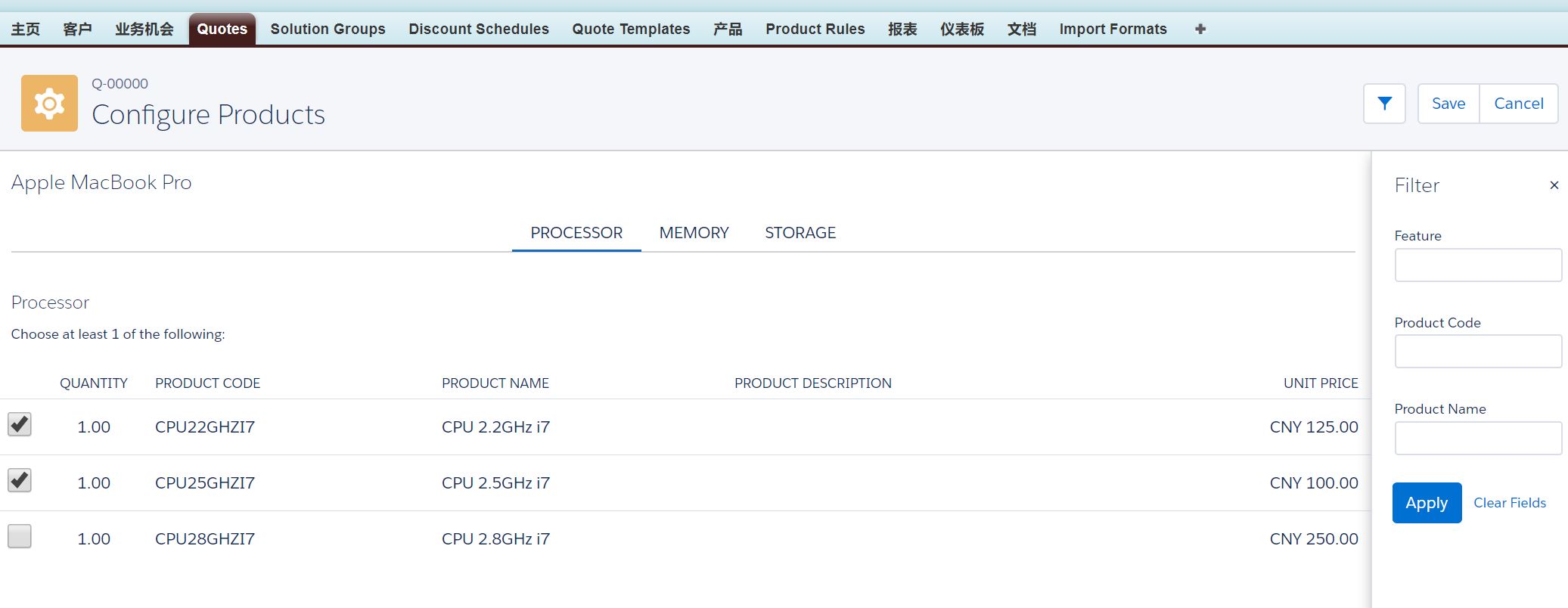
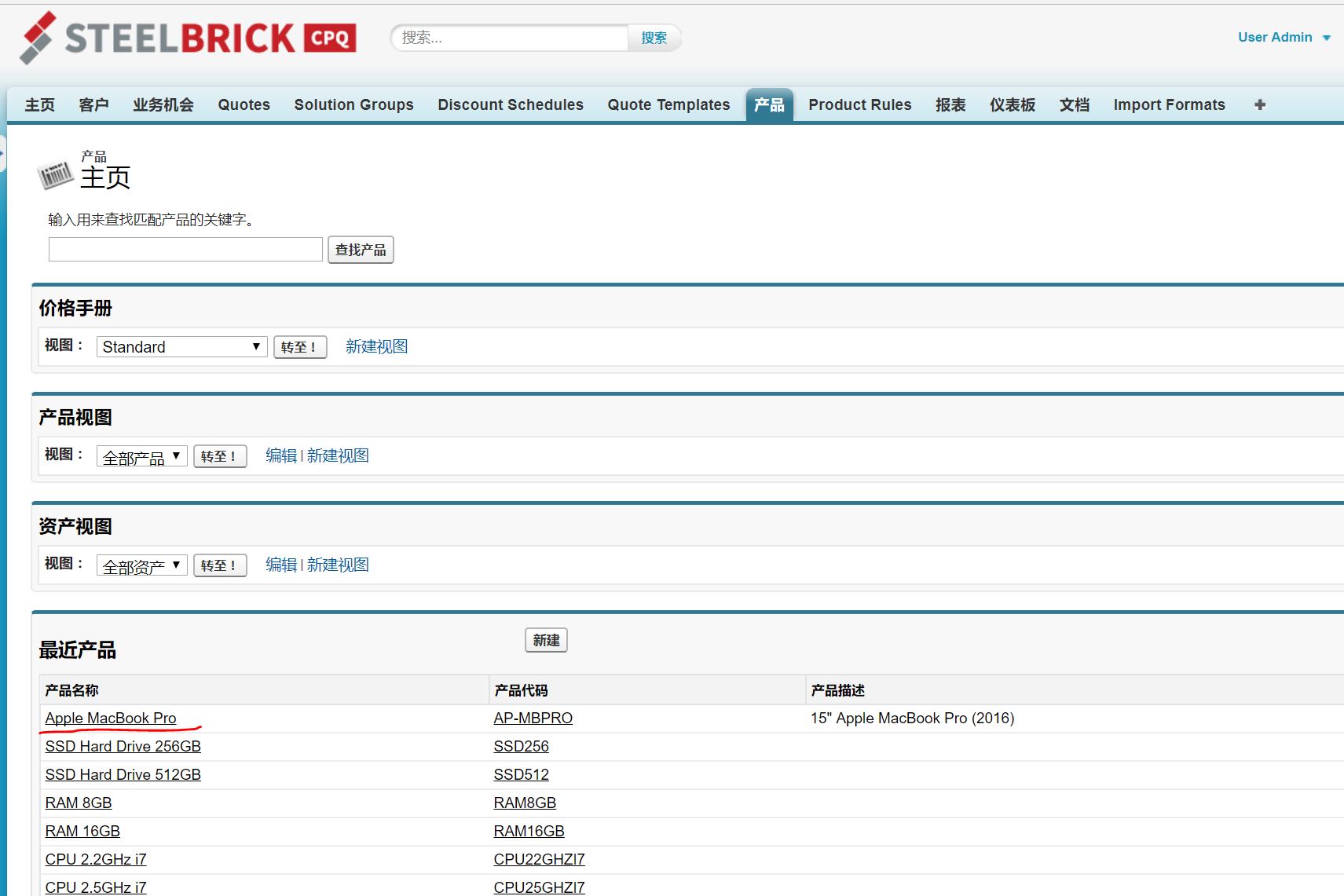
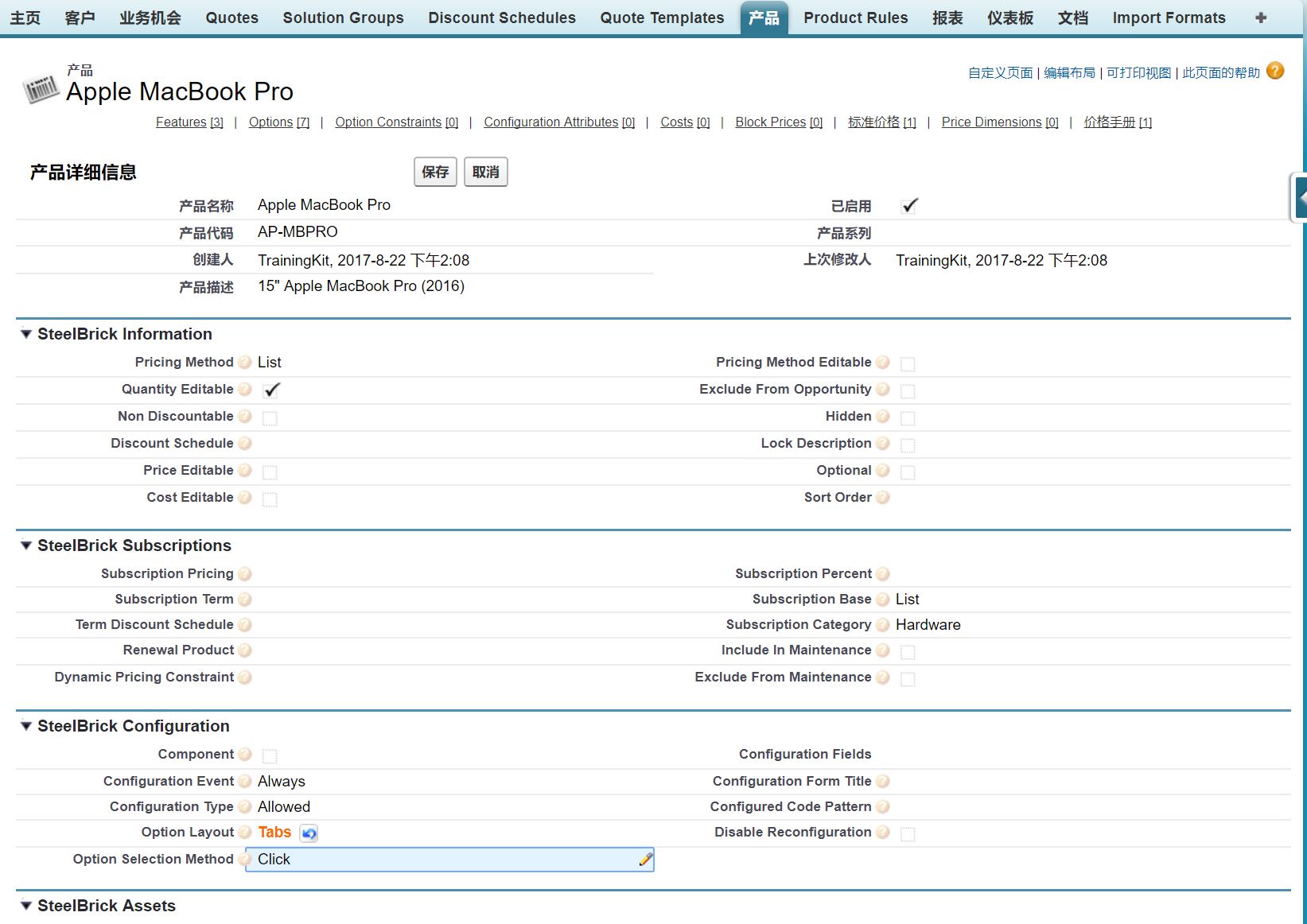
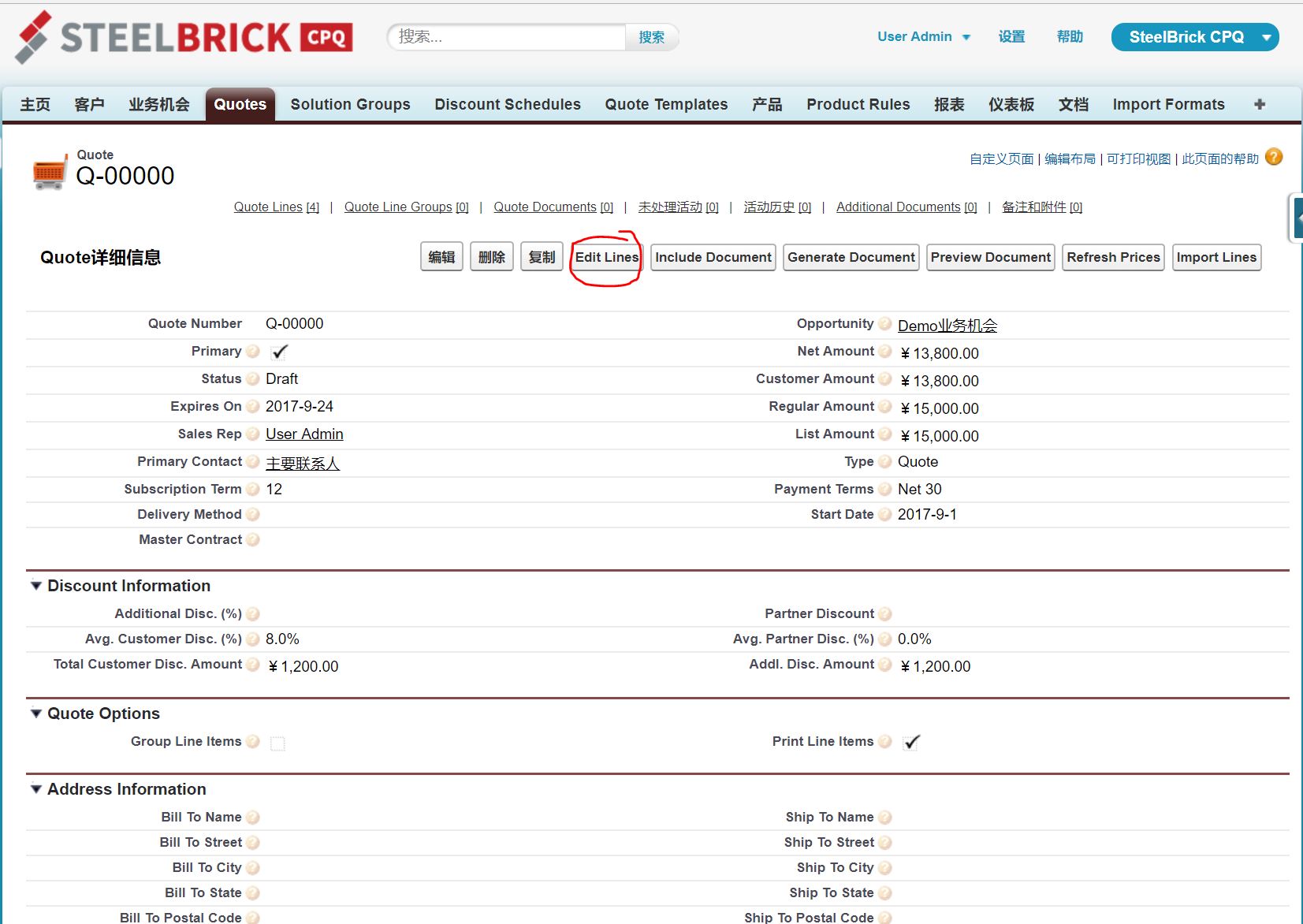
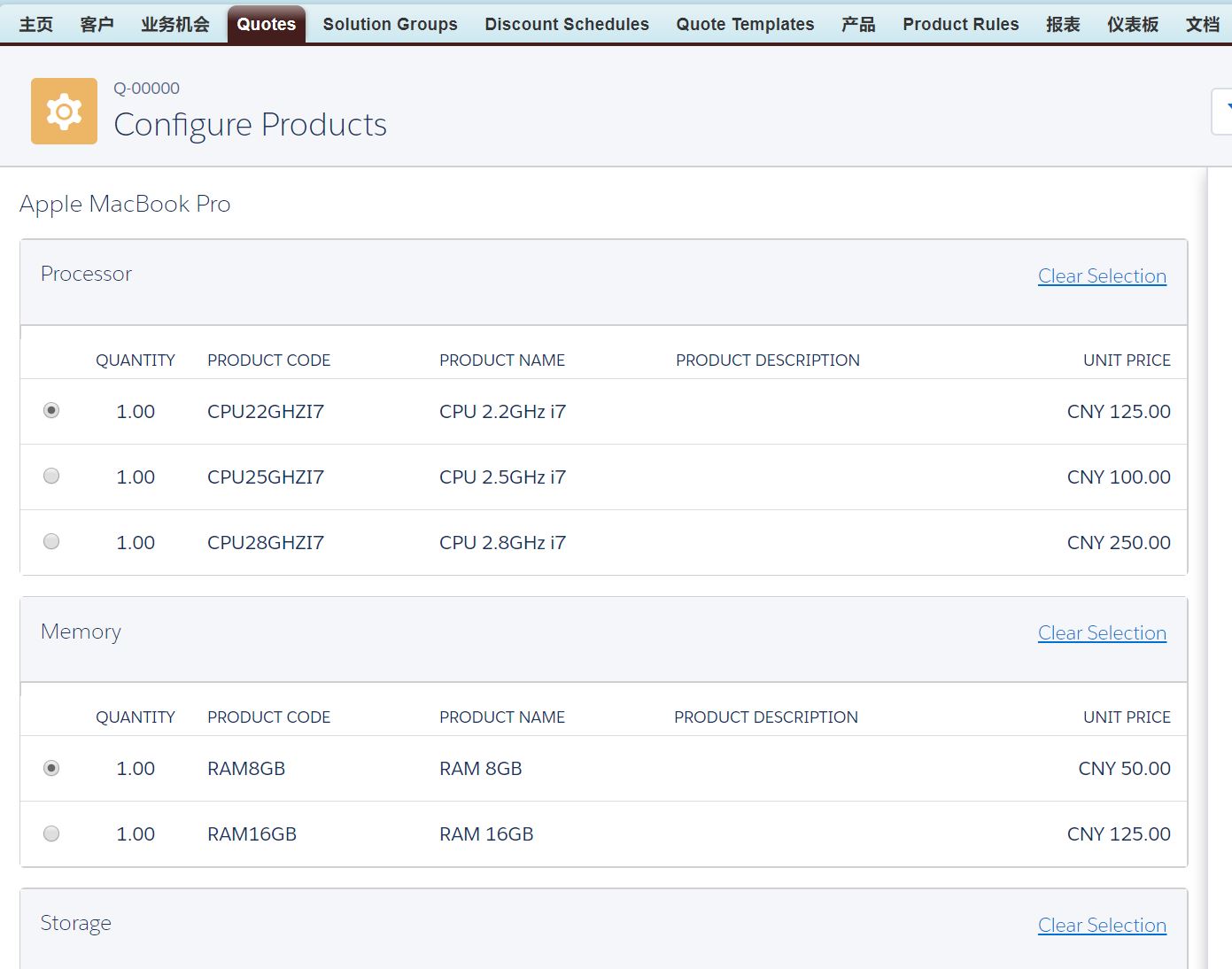 ,
,